设备服务器管理软件
DellOpenManagePowerCenter3.
0用户指南注、小心和警告注:"注"表示可以帮助您更好地使用计算机的重要信息.
小心:"小心"表示可能会损坏硬件或导致数据丢失,并说明如何避免此类问题.
警告:"警告"表示可能会造成财产损失、人身伤害甚至死亡.
版权所有2014DellInc.
保留所有权利.
本产品受美国、国际版权和知识产权法律保护.
Dell和Dell徽标是DellInc.
在美国和/或其他管辖区域的商标.
所有此处提及的其他商标和产品名称可能是其各自所属公司的商标.
2014-09Rev.
A00目录1概览.
9主要功能.
9拓扑.
10系统要求.
11服务器系统的硬件和软件要求.
11设备的硬件和软件要求.
122使用入门.
13管理控制台简介.
13主页.
15事件.
15事件(前5组)15已查找到的设备[总数:15能源使用者(前5组)[千瓦时]15消耗的峰值功率.
16主要违规设备.
16利用率不足的机架.
16前10个(最新)严重和警告事件.
16常见使用案例.
16支持和不支持的设备.
163安装、卸载、和启动PowerCenter.
21在Windows中安装、卸载、启动和升级PowerCenter.
21在Windows服务器上安装OpenManagePowerCenter.
21Windows中的安装目录.
22Windows中的PowerCenter服务.
23在Windows中升级.
23在Windows中卸载OpenManagePowerCenter.
23在Windows中启动OpenManagePowerCenter.
24为InternetExplorer配置增强的安全配置.
24在Linux中安装、卸载、启动和升级PowerCenter.
25在Linux服务器上安装PowerCenter.
25Linux中的安装目录.
26Linux中的PowerCenter服务.
26在Linux中卸载PowerCenter.
26在Linux中启动PowerCenter.
274命令行界面.
28命令行界面错误处理.
28命令行界面命令.
29help.
29add_profile.
29update_profile.
30add_device.
30update_device.
31rediscover_device.
31remove_profile.
31delete_device.
31add_group.
32delete_group.
32update_group.
33add_device_to_group.
33remove_device_from_group.
34move_device.
34move_group.
34add_group_to_group.
35列表命令.
35list_device_props.
35list_devices.
36list_group_props.
36list_groups.
36list_report_groups.
36list_reports.
37run_report.
37discover_device.
37命令行界面错误代码.
385访问控制.
39关于验证.
39登录.
39使用用户名和密码登录.
39通过单一登录(SSO)进行登录.
40多域环境.
41WindowsNTLANManager(NTLM)验证限制.
42注销.
43管理用户角色和权限.
43添加自定义角色.
43编辑角色.
44删除角色.
44权限.
44管理用户帐户.
46添加用户帐户.
46添加组帐户.
47编辑用户或组帐户.
47删除用户或组帐户.
47更改用户帐户密码.
48查看当前用户信息.
486任务管理.
49查找任务.
49创建查找任务.
50查看机箱中的设备.
51重新运行最近的查找作业.
51电源控制任务.
51创建电源任务.
51协议配置文件.
52添加协议.
53编辑协议.
53删除协议.
537设备管理.
55添加新设备.
55添加现有组.
56从网络添加设备.
56对设备进行筛选.
56编辑设备.
58使用筛选器删除设备.
58对设备排序.
58管理组.
59映射组结构信息.
59创建新组.
59移动设备组或设备.
60管理机架.
60删除组.
62应急功率缩减.
638电源监测.
64Powermonitoringlevels.
64功率阈值.
64查看功率详细信息.
64当前时间窗口的功率详细信息.
65不同时间窗口的功率详细信息.
65机架的功率详细信息.
65查看能耗.
66查看功率历史图表.
66监测PDU功率.
67监测UPS功耗.
679温度监测.
68温度监测级别.
68查看温度详细信息.
68当前时间窗口的温度详细信息.
68不同时间窗口的温度详细信息.
69机箱详细信息.
69查看温度历史图表.
69监测机箱/刀片服务器的温度.
70对机箱应用断路器限制.
70监测设备/组的温度.
7010策略.
71动态功率上限.
71电源策略功能.
72场景1—许可证过期或未导入许可证.
72场景2—您尝试在没有导入许可证的设备上导入许可证.
72升级设备功耗控制策略能力.
73创建新策略.
73策略优先级.
74策略模式.
74启用或禁用电源策略.
75在功率详细信息图表中查看策略.
75编辑电源策略.
75删除电源策略.
75筛选电源策略.
7611管理报告.
77查看报告详细信息.
77创建报告.
78编辑报告.
79删除报告.
79添加报告组.
79编辑报告组.
80删除报告组.
8012事件管理.
81预定义事件.
81自定义事件.
84应用程序日志事件.
84支持的PDU和UPS事件.
85事件严重性级别.
86查看事件.
86事件排序.
87为事件添加注释.
87删除事件.
87筛选事件.
88从IPMI设备发送测试事件.
8913安全性.
91使用Windows操作系统标准用户帐户启动服务.
91操作系统强化.
92审计日志.
92管理证书.
9314配置设置.
95常规设置.
95配置控制台会话超时.
95设置协议超时期限.
95监测设置.
96性能优化和规模扩展的建议采样间隔.
96这些设置何时生效96配置功率和温度采样间隔.
96配置功率和温度监测单位.
97配置能耗费用设置.
97数据库策略设置.
97设置或编辑数据库策略.
98目录.
98编辑目录设置.
99查看目录设置.
100警报.
100设置SNMP陷阱.
100向第三方应用程序发送SNMP陷阱.
101编辑电子邮件警报设置.
101查看警报转发设置.
101编辑SMTP设置.
102许可.
102导入许可证.
102资源清册.
103配置资源清册设置.
10315日志.
104对日志显示排序.
104设置应用程序日志大小.
10416备份和恢复.
105用于备份和恢复的PowerCenter数据文件.
105备份PowerCenter数据.
105恢复PowerCenter数据.
10617故障排除.
108为什么需要多次登录PowerCenter108PowerCenter服务器运行正常,但是为什么我无法通过Web浏览器访问PowerCenter管理控制台108为什么我自动注销了PowerCenter108我的网络连接状况为已连接,但是至DelliDRAC6设备(DellPowerEdge服务器)的连接失败了.
108为什么PowerCenter不能接收从设备发送的事件109PowerCenter损坏或卸载后,为什么先前存在的电源策略(包括EPR)仍然有效109为什么我在Windows事件日志中看到了PostgreSQL错误日志"致命:由于管理员命令终止连接"109为什么我在通过Firefox31访问PowerCenter登录页面时无法打开110将OpenManagePowerCenter安装在SUSELinuxEnterpriseServer11SP2上时,为什么我在打开主页时遇到此错误消息:"出现内部错误.
请联系Dell支持人员寻求帮助:subordinateerrorcode:0x8f0c1301"110为什么在我添加LDAP用户时会出现网络异常110为什么在我向组添加机箱时会出现网络异常110在比较报告时,为什么设备的平均功率值在服务停止几个小时后有所不同111为什么在只删除ChassisManagementController(CMC)中的设备时不显示"策略恢复正常"事件1111概览DellOpenManagePowerCenter是用于数据中心的电源管理解决方案.
该解决方案使您可通过管理控制台监测并管理数据中心的功耗和温度.
主要功能表.
1:OpenManagePowerCenter的功能功能说明易于安装OpenManagePowerCenter安装向导具有易用的步骤,使您能够轻松地在几分钟内安装此应用程序.
电源监测在下列级别上监测电源相关指标:单个设备数据中心/机房/通道/机架/机箱用户定义的组温度监测监测设备或设备组的温度数据.
电源控制创建在设备和组级别上控制功耗的策略.
任务您可以创建电源控制和查找任务.
电源控制任务有助于避免电源切断和电力尖峰.
查找任务可帮助您将设备添加至PowerCenter管理控制台.
这反过来又会帮助您管理这些硬件.
设备查找支持Dell企业级系统,包括PowerEdge刀片和塔式/机架式服务器、机箱和配电装置(PDU)和不间断电源(UPS)设备.
您也可以通过获得必要的许可证,使用OpenManagePowerCenter查找非Dell的服务器和机箱.
基于角色的访问控制支持用户验证和多个基于角色的权限.
事件管理允许对设备和组事件进行监测和管理.
报告管理允许生成资源清册和监测的报告.
9功能说明闲置电力信息闲置电力(也称为余量),是设备组可用的多余电力.
OpenManagePowerCenter可帮助您计算设备和设备组的闲置电力.
闲置电力的计算公式为:StrandedPower(t)=AllocatedPower(t)-PeakPowerConsumption(t)其中(t)计算为时间的函数.
您可以指定报告的时间范围.
默认情况下,(t)是监测数据的时间范围.
拓扑下图展示了如何使用Web浏览器来访问PowerCenter服务器并管理数据中心.
图1:OMPC拓扑10系统要求服务器系统的硬件和软件要求注:有关最新的硬件和软件要求列表,请参阅随DellOpenManagePowerCenter软件下载附带的readmefirst.
txt文件,及dell.
com/support/home上的发行说明.
软件要求OpenManagePowerCenter支持以下操作系统:MicrosoftWindowsServer2012R2EssentialsEditionMicrosoftWindowsServer2012R2StandardEditionMicrosoftWindowsServer2012R2DatacenterEditionMicrosoftWindowsServer2012x64StandardEditionMicrosoftWindowsServer2012x64DataCenterEditionMicrosoftWindowsServer2012x64EssentialEditionMicrosoftWindowsServer2008x64EnterpriseEditionR2SP1MicrosoftWindowsServer2008x64StandardEditionR2SP1MicrosoftWindowsServer2011x64SBSMicrosoftWindows7专业版和企业版MicrosoftWindows8专业版和企业版(推荐x64)RedHatEnterpriseLinux5.
10x86_64RedHatEnterpriseLinux6.
4x86_64RedHatEnterpriseLinux6.
5x86_64RedHatEnterpriseLinux7.
0x86_64SUSELinuxEnterpriseServer10SP4x86_64SUSELinuxEnterpriseServer11SP2x86_64SUSELinuxEnterpriseServer11SP3x86_64OpenManagePowerCenter支持以下Web浏览器:MozillaFirefox30MicrosoftInternetExplorer10和11OpenManagePowerCenter安装包括以下主要软件工具:SunMicrosystemsJavaRuntimeEnvironment(JRE)7Update25ApacheTomcat应用程序服务器7.
0.
52PostgreSQL8.
3硬件要求您必须将PowerCenter安装于至少具备下列条件的系统上:双核心处理器,主频为2.
6Ghz或更高4GBRAM1160GB可用硬盘空间千兆级别的网络基础结构带宽设备的硬件和软件要求管理服务器必须带有IntegratedDellRemoteAccessController(iDRAC)6、7或8.
对于iDRAC6,推荐使用最新版本,对于iDRAC7,推荐版本为1.
23.
23或更新版本.
配电装置(PDU)和不间断电源(UPS)设备必须符合供应商通过SNMP界面提供的管理信息库(MIB).
设备必须提供PowerCenter的独占访问,因为从其他管理软件在设备上设置的策略会影响PowerCenter的电源控制功能.
基板管理控制器(BMC)用户必须是角色中包括管理员的本地用户,PowerCenter通过基板管理控制器与设备进行通信.
设备的配置必须使管理员能够使用密码套件0到3级的其中之一,并且设备必须启用LAN上的IPMI设置.
WS-MAN用户必须是具有管理员角色的本地用户,PowerCenter通过WS-MAN用户与机箱进行通信.
机箱必须启用Web服务器服务.
支持所有安装于托管网络中的设备的ChassisManagementController(CMC).
注:有关OpenManagePowerCenter支持设备的列表,请参阅支持的设备和不支持的设备.
122使用入门本章介绍了DellOpenManagePowerCenter管理控制台,并附有几个描述OpenManagePowerCenter标准用途的使用案例.
管理控制台简介要使用OpenManagePowerCenter,必须打开Web浏览器,然后登录.
管理控制台打开后,会在左边的导航窗格中显示可用屏幕的列表,在右窗格中显示当前打开的屏幕.
表.
2:OMPC主页面主屏幕此屏幕上的可用操作主屏幕主屏幕介绍了DellOpenManagePowerCenter功能,并列出了在安装后可以完成的初始设置步骤.
您可以单击帮助以获取附加信息.
在此屏幕上,您可以查看以下内容:查找到的设备的总数目和类型受管设备生成的事件根级别上的前五个能耗设备组计算根级别上设备组消耗的峰值功耗主要功率上限违规设备利用率最不足的机架前10个最近的严重和警告事件任务使用"任务"功能可以对某个具体设备或设备组执行设备查找和电源控制任务,例如打开电源和关闭电源.
在任务屏幕中,您可以执行以下操作:创建新的查找和电源控制任务编辑或删除查找和电源控制任务启动或重新运行查找和电源控制任务启用或禁用电源控制任务刷新查找或电源控制任务的列表查看查找或电源控制任务的摘要设备在设备屏幕中,可以查看网络查找到的设备和手动添加的设备.
在此屏幕上,您可以添加组添加不受支持的设备创建虚拟组设置设备的估计最大功率13主屏幕此屏幕上的可用操作编辑设备或受管组删除设备或受管组刷新设备或受管组的列表筛选和搜索设备列表对设备列表排序将设备从一个组移动到另一组启用或禁用"应急功率缩减"(EPR)查看设备或受管组的详细信息所有设备,无论已分组还是未分配的都列在所有设备选项卡中.
设备组均会显示在受管组选项卡中.
策略在策略屏幕中,您可以管理应用到设备的电源策略.
在此屏幕上,您可以执行以下操作:创建电源策略编辑电源策略启用或禁用电源策略删除电源策略筛选电源策略以便仅显示某些策略对策略列表排序报告报告屏幕可帮助您定期生成资源清册和监测的报告.
在此屏幕上,您可以执行以下操作:创建报告编辑报告删除报告刷新报告列表添加或编辑报告组设置估计最大功率事件事件屏幕列出了以下严重性等级的系统和日志事件:严重警告信息在此屏幕上,您可以执行下列操作:确认事件向事件添加注释删除事件对事件排序筛选事件导出事件设置在设置子菜单中,您可以配置所有OpenManagePowerCenter设置,包括:常规-配置控制台和设备之间的通信超时.
监测-配置功率/热量单位和能耗参数.
14主屏幕此屏幕上的可用操作警报-配置SNMP陷阱警报,启用或禁用通过电子邮件发送警报,配置电子邮件收件人以及事件的严重性级别.
SMTP-配置发送警报电子邮件的SMTP参数.
数据库-配置数据库压缩和清除策略.
目录-配置轻型目录访问协议(LDAP)设置以支持通过LDAP的身份验证.
此选项卡仅显示在运行Linux操作系统且安装了OpenManagePowerCenter的系统上.
用户和组帐户—管理用于访问OpenManagePowerCenter的用户或组帐户.
角色-管理角色和权限.
许可-管理颁发的许可证.
资源清册-跟踪机箱资源清册.
日志日志屏幕显示有关在OpenManagePowerCenter中出现的意外或信息性事件或内部错误的信息.
主页在主页上,您可以查看以下信息.
事件(总体)事件(前5组)已查找到的设备[总数:]能源使用者(前5组)[千瓦时]消耗的峰值功耗主要违规设备利用率不足的机架前10个(最新)严重和警告事件事件在主页上,您可以查看OpenManagePowerCenter中发生的以饼图表示的事件.
将鼠标光标放在图形上可查看每个事件类型的数量.
事件(前5组)在主页上,您可以查看以条形图表示的前5个设备组和具有最多事件数的根级别上的组.
将鼠标光标放在图形上可查看前五个设备组中每个事件类型的数量.
已查找到的设备[总数:]在主页上,您可以查看以饼图显示的查找到的设备的总数量和类型.
能源使用者(前5组)[千瓦时]在主页上,您可以查看以条形图表示的根级别上的前五个能源消耗设备组.
单击指定用于计算峰值功耗的月数.
默认情况下,月数为6.
15消耗的峰值功率此选项使您可以选择要为其计算峰值功率的根级别组.
单击指定用于计算峰值功耗的月数.
默认情况下,月数为6.
主要违规设备此选项使您可以查看超出功率和散热阈值的机架的名称.
此外还显示有事件超出类型、功率容量、功率上限、严重阈值、活动策略和电源策略信息.
单击实际或百分比可按机架超出功率和温度阈值或上限的实际数量或百分比排列设备或组.
利用率不足的机架此选项使您可以查看其功率容量和机架空间保留未用的机架的名称.
单击实际或百分比可按功率和机架空间的实际或利用百分比排列机架.
前10个(最新)严重和警告事件此选项使您可以查看前10个最近的严重和警告事件.
常见使用案例本部分提供了一个标准的情景,帮助管理员用户尽快上手DellOpenManagePowerCenter.
如果您是新用户,您可以按照步骤1-5的顺序安装OpenManagePowerCenter并设置组结构,以监测您的数据中心.
然后参阅步骤6、7和/或8,以使用OpenManagePowerCenter来监测、对比设备之间和/或时间段之间的功耗和温度数据,并创建策略:1.
将OpenManagePowerCenter安装在Windows或Linux环境中2.
启动OpenManagePowerCenter.
3.
查找设备并从网络添加一个或多个设备.
4.
管理您的设备.
您可以删除、编辑和筛选设备.
5.
创建一个或多个数据中心组结构.
6.
创建一个或多个电源策略,并应用到设备.
7.
创建电源控制任务.
8.
监测设备上的功率和温度事件.
9.
生成报告并比较两个或三个设备或组的电源或温度状态及能源成本.
支持和不支持的设备您可以查找支持的设备,并创建组结构以构建数据中心.
PowerCenter不能查找或管理所有设备类型,您必须对不支持的设备进行手动添加来完成数据中心的组结构.
对于支持的设备:设备类型包括机箱、服务器、UPS和PDU.
16设置连接协议和凭据信息以便使设备能与PowerCenter通信.
执行包括查找、添加至组结构、监测电源和温度、应用电源管理策略以及发送事件在内的管理功能.
PowerCenter支持一个数据中心内多达4000台的托管设备.
表.
3:支持的设备类别支持的平台验证型号服务器DellDellPowerEdgeR610机架式服务器DellPowerEdgeR620机架式服务器DellPowerEdgeR710机架式服务器DellPowerEdgeR720机架式服务器DellPowerEdgeR820机架式服务器DellPowerEdgeM610刀片服务器DellPowerEdgeM620刀片服务器DellPowerEdgeT620塔式服务器DellPowerEdgeR920机架式服务器DellPowerEdgeR730机架式服务器DellPowerEdgeR730Xd机架式服务器DellPowerEdgeR630机架式服务器DellPowerEdgeT630塔式服务器DellPowerEdgeR620机架式服务器DellPowerEdgeR320机架式服务器DellPowerEdgeR820机架式服务器DellPowerEdgeR520机架式服务器DellPowerEdgeR720机架式服务器DellPowerEdgeR720xd机架式服务器DellPowerEdgeR420机架式服务器DellPowerEdgeM820刀片服务器DellPowerEdgeM420刀片服务器DellPowerEdgeT320塔式服务器DellPowerEdgeM520刀片服务器DellPowerEdgeT420塔式服务器DellPowerEdgeR810机架式服务器DellPowerEdgeR310机架式服务器17类别支持的平台验证型号DellPowerEdgeR515机架式服务器DellPowerEdgeR410机架式服务器DellPowerEdgeR715机架式服务器DellPowerEdgeR910机架式服务器DellPowerEdgeR815机架式服务器DellPowerEdgeR710机架式服务器DellPowerEdgeR610机架式服务器DellPowerEdgeM610x刀片服务器DellPowerEdgeM910刀片服务器DellPowerEdgeM710HD刀片服务器DellPowerEdgeT610塔式服务器DellPowerEdgeT710塔式服务器DellPowerEdgeM610刀片服务器DellPowerEdgeM710刀片服务器HPHPProLiantDL360G5HPProLiantDL380G7HPProLiantDL360pGen8HPBladeProLiantBL460cG7IBMIBMSystemx3550M4CiscoCiscoUCSC-C220-M3SIntelIntelS2600CPUCSB-B200-M3HS12(类型8028)机箱DellDellPowerEdgeM1000e刀片机柜DellVRTX1.
35刀片机柜HPHPBladeSystemc7000机柜G2IBMIBMBladeCenter-E/86774TCCiscoCiscoN20-C6508PDUDellDell6804计量型PDUDell6607计量型PDUDellXX5T6计量型PDUDell6803计量型PDU18类别支持的平台验证型号Dell6605计量型PDUAPCAPC计量型机架式PDUAP78001APC交换式机架PDUAP7900APC交换式机架PDUAP7920APCAP8853PDUAPCAP8953PDUEatonEaton监测型PDUPW312MI0UC07Eaton交换式PDUPW105SW0U154EmersonEmersonLiebertMPHMPH-NCR09NXXE30ServerTechServerTech交换式PDUCW-24V4J411ServerTech智能型CDU,0UCS-24V1-C20MRaritanRaritanDPXS20A-16PDUUPSDellDellN313P在线互动式UPS(带网卡H910P)Dell在线机架式UPS3750ROLK804NDellUPS,2700/2300VA,120V,3UK802NAPCDellAPC在线式UPS(带网卡SURTD3000XLI)APC智能型UPS3000VARMSUA3000RM2U智能型UPS5000VARMDL5000RMT5UAPCSmart-UPS2200RMAPCSmart-UPS3000EatonEaton在线互动式UPS(带网卡PW5130I1750-XL2U)EmersonEmerson在线互动式UPS(带网卡GXT2-2700RT208)对于不受支持的设备:PowerCenter与不支持的设备之间不进行通信;因此不需要连接协议和凭据信息.
无法查找不支持的设备,只能将它们添加到所有设备选项卡上的设备列表中.
PowerCenter可将不支持的设备添加至组结构,但不能使用现有的管理功能对其进行管理.
19在添加受支持或不受支持的设备时可能需要输入估计最大功率值.
203安装、卸载、和启动PowerCenter本章说明如何在Windows和Linux平台上安装、卸载和启动DellOpenManagePowerCenter.
您可使用Web浏览器启动OpenManagePowerCenter.
在Windows中安装、卸载、启动和升级PowerCenter本节说明了如何在Windows平台上安装、卸载、启动和升级OpenManagePowerCenter.
在Windows服务器上安装OpenManagePowerCenter要在Windows服务器上安装DellOpenManagePowerCenter,您必须对目标文件夹拥有管理员权限和读/写访问权限.
否则,安装可能会失败.
在安装OpenManagePowerCenter之前,确认您的系统是否符合最低的系统要求.
注:安装过程中,OpenManagePowerCenter会使用Windows网络服务帐户来启动OpenManagePowerCenter服务.
如想确保更加安全,可关闭OpenManagePowerCenter服务,更改为除Windows网络服务帐户之外的帐户来启动OpenManagePowerCenter服务.
1.
在http://www.
dell.
com/powercenter下载OpenManagePowerCenter.
2.
双击OpenManagePowerCenter.
exe.
3.
在安装向导主窗口中,单击下一步.
4.
在许可协议窗口中,阅读许可协议,选择我接受许可协议中的条款,然后单击下一步.
5.
在管理员帐户窗口中,在用户名文本框中输入超级用户帐户或安装帐户的名称.
默认情况下,用户名为"admin".
用户名必须为:与所有OpenManagePowerCenter用户的名称不同至多20个大写或小写的可打印字符,以下字符除外:不区分大小写6.
在密码文本框中输入密码,然后在确认密码文本框中确认该密码.
注:密码长度至少必须为八个字符,至少由以下类别中的三种字符组成:大写字母、小写字母、数字、非字母数字字符.
密码可以包含空格.
如果您想自定义安装,请选中自定义安装复选框,然后继续执行步骤7,否则,请继续执行步骤10.
7.
在目标文件夹窗口中,保留默认安装路径或单击更改.
.
.
以在系统上导航至所需的位置,然后单击下一步.
注:安装路径只支持ANSI字符(英文字符、数字和简单的符号).
请勿使用包含非ANSI字符的安装路径.
8.
在HTTPS窗口中,配置以下HTTPS设置,然后单击下一步.
21HTTPS端口—默认情况下,OpenManagePowerCenter使用端口8643来进行HTTPS通信.
要选择不同端口,请输入新端口号(介于1000和9999之间的数字).
Keystore密码—输入用于访问keystore文件的密码.
在验证密码字段中再次输入密码以确认.
该密码长度必须超过五个字符,并不得包含非ANSI字符和双引号(").
或者,您也可以选择生成随机密码来获取访问keystore文件所需的系统生成的密码.
如果选择此选项,请在C:\ProgramFiles\DELL\OpenManagePowerCenter\pgdata中将password方法选项更改为trust.
此修改会帮助您使用数据库管理员工具登录到PostgreSQL数据库进行任何调试.
9.
在数据库窗口中,输入PostgreSQL数据库服务器帐户的以下信息.
用户名—输入您的PostgreSQL数据库服务器用户名.
数据库端口—默认值为6443.
如果另一个数据库已经占用了该默认端口,请输入介于6000至9999之间的新端口号.
用户密码—输入您的PostgreSQL数据库服务器用户密码.
验证密码—再次输入密码以确认.
数据库数据目录—PostgreSQL数据的位置.
注:密码长度至少必须为八个字符,至少由以下类别中的三种字符组成:大写字母、小写字母、数字、非字母数字字符,并且不得包含空格.
10.
单击下一步.
随即显示准备安装程序窗口.
在此窗口中,您可以查看安装摘要信息,如系统上存储OpenManagePowerCenter文件夹和文件的目标文件夹以及数据库信息.
11.
单击安装开始安装.
安装完成后,将显示InstallShield向导已完成窗口.
12.
单击完成退出向导.
Windows中的安装目录默认情况下,OpenManagePowerCenter软件包安装到C:\ProgramFiles\Dell\OpenManagePowerCenter.
注:您无法将OpenManagePowerCenter安装到Windows卷的根文件夹中.
您必须选择一个非根文件夹,或选择另一个卷.
OpenManagePowerCenter软件包包含以下文件夹:bin—OpenManagePowerCenter二进制文件conf—OpenManagePowerCenter配置文件external—OpenManagePowerCenter安装的其他应用程序Logs—OpenManagePowerCenter事件日志Pgdata(默认)—数据库文件为了保护数据,以下文件只有网络服务或管理员用户才能访问:OpenManagePowerCenter\conf\app.
config.
xmlOpenManagePowerCenter\external\apache-tomcat\conf\server.
xml22Windows中的PowerCenter服务OpenManagePowerCenter包括以下服务:DellOpenManagePowerCenter–ApacheTomcat服务器,用于托管将操作请求传递给OpenManagePowerCente服务器的PowerCenterWeb应用程序.
DellOpenManagePowerCenter数据库服务器–OpenManagePowerCenter的PostgreSQL内部数据库.
DellOpenManagePowerCenterSNMP调度程序–如果安装了WindowsSNMP陷阱服务,则它会将SNMP陷阱重新路由到DellOpenManagePowerCenter服务器服务.
如果没有安装WindowsSNMP陷阱服务,则该服务将自动停止.
注:如果安装了WindowsSNMP陷阱服务,请确保其未被禁用.
否则,PowerCenter无法正常运行.
DellOpenManagePowerCenter服务器–PowerCenter服务器核心服务.
它执行所有操作,包括与设备的通信.
要停止或启动服务,可从WindowsServices列表中选择相应的服务,然后选择要执行的操作.
PowerCenter使用网络服务帐户来启动所有服务.
出于安全考虑,您可以更改为普通的Windows操作系统用户帐户.
在Windows中升级要升级在Windows下运行的系统上的旧版本PowerCenter,系统必须满足以下最低要求:C:盘必须具有至少363MB可用空间运行WindowsServer2008R2或更高版本1.
安装OpenManagePowerCenter.
更多更多信息,请参阅安装PowerCenter.
显示一个对话框,通知您已安装了一个较旧版本的OpenManagePowerCenter.
2.
如果您想要迁移之前的PowerCenter数据库,请确保选中迁移之前的数据复选框.
这将迁移大部分PowerCenter数据,如层次结构信息、监测历史、策略设置、事件以及凭据数据.
3.
要升级,单击立即升级,如果不想升级,单击取消.
注:在将OpenManagePowerCenter升级到远程系统上的最新版本时,OpenManagePowerCenter数据库中的数据不会迁移到最新版本.
注:在从OpenManagePowerCenter1.
2升级到OpenManagePowerCenter3.
0时,分配给该角色的权限可能会有所变化.
编辑角色以重新分配该权限.
在Windows中卸载OpenManagePowerCenter注:在卸载PowerCenter之前,请确保从PowerCenter管理控制台中移除所有设备.
否则,策略(包括EPR)中现有的功率上限值将继续在设备上生效.
移除设备前请确保检查您的数据中心的功率容量,以避免开关跳闸,因为所有策略都将在同一时间被移除.
1.
单击开始→控制面板→程序/程序和功能.
2.
选择DellOpenManagePowerCenter,右键单击并选择卸载.
随即显示以下消息.
AreyousureyouwanttouninstallDellOpenManagePowerCenter3.
单击是进行确认.
按照屏幕上的说明进行操作.
23注:在卸载OpenManagePowerCenter时,将移除安装OpenManagePowerCenter的安装文件夹.
在Windows中启动OpenManagePowerCenter在系统上安装OpenManagePowerCenter完成后,将会在桌面上创建OpenManagePowerCenter的桌面图标.
您可以使用此图标启动OpenManagePowerCenter控制台.
此控制台在系统上配置的默认浏览器中启动.
或者,也可以通过打开Web浏览器启动OpenManagePowerCenter.
您可能需要配置Web浏览器才能启动OpenManagePowerCenter.
要启动OpenManagePowerCenter,请在Web浏览器中以小写输入下列地址:https://:/powercenter/例如:https://localhost:8643/powercenter/注:使用OpenManagePowerCenter管理控制台时,建议使用1280*800或更高像素的屏幕分辨率.
选择一个用户帐户,然后输入用户名和密码.
此时将出现OpenManagePowerCenter控制台.
现在,您便可以开始使用OpenManagePowerCenter的功能了.
为InternetExplorer配置增强的安全配置如果OpenManagePowerCenter服务器使用WindowsServer2008R2或WindowsServer2012并且Web浏览器是InternetExplorer10或更高版本,则InternetExplorer增强的安全配置(ESC)功能将默认启用.
要确保InternetExplorer中的OpenManagePowerCenter正常运行,必须禁用此功能或对InternetExplorer进行配置,让其信任OpenManagePowerCenter站点和链接.
在WindowsServer2012中禁用ESC1.
关闭所有打开的InternetExplorer窗口.
2.
打开服务器管理器.
3.
在左侧导航栏,单击本地服务器.
4.
在属性下,找到IE增强的安全配置;单击开或关单选按钮,对所需的管理员和用户启用或禁用相应组的该项功能.
5.
单击确定保存选择.
在WindowsServer2008R2中禁用ESC1.
转到控制面板→系统和安全→管理工具→服务器管理器.
2.
在服务器摘要安全信息部分,单击配置IEESC.
InternetExplorer增强的安全配置窗口打开.
3.
将管理员和用户的增强的安全配置设置为关闭.
配置ESC以信任PowerCenter站点和链接1.
转到InternetExplorer→工具→Internet选项→安全.
2.
单击可信站点,然后添加about:Blank作为可信站点.
注:要使配置生效,可能需要重新启动InternetExplorer.
24在Linux中安装、卸载、启动和升级PowerCenter本节说明如何在Linux平台上安装、卸载、启动和升级PowerCenter.
在Linux服务器上安装PowerCenter要在Windows服务器上安装DellOpenManagePowerCenter,您必须对目标文件夹拥有管理员权限和读/写访问权限.
否则,安装可能会失败.
在安装PowerCenter之前,确认您的系统是否符合最低的系统要求.
注:使用–prefix=将二进制安装文件保存到默认路径以外的其他位置.
1.
下载位于dell.
com/powercenter上的PowerCenter压缩(*.
zip或*.
tar.
gz)安装文件.
注:您必须使用root用户帐户执行以下步骤.
2.
解压缩安装文件以生成rpm和install.
sh文件注:虽然默认的安装目录为/opt/dell/ompc,但是Dell建议按照以下步骤所述将安装定向至INSTALLDIR.
3.
运行以下命令以安装二进制文件并自动启动初始化工具:#.
/install.
sh4.
在Linux命令行界面上键入rpm–i以提取二进制文件.
5.
在Linux终端上,使用初始化工具以安装和配置PowerCenter.
随即显示DellOpenManagePowerCenter安装向导的欢迎屏幕.
6.
按继续.
随即显示最终用户许可协议.
7.
请阅读该EULA协议,然后键入accept继续.
随即显示PowerCenter许可屏幕.
8.
请仔细阅读该许可信息,然后按继续.
随即显示HTTPS设置屏幕.
9.
通过输入列表中的数字,然后提供所需的信息来配置HTTPS设置.
HTTPS端口—输入介于1000和9999之间的一个端口号.
OMPC使用默认端口号8643Keystore密码—输入将被用于访问keystore文件的密码.
该密码必须大于5个字符,且不能包含非ANSI字符和双引号(").
在完成所有更改后,请按.
随即显示数据库服务器屏幕.
10.
通过提供以下信息配置PostgreSQL服务:用户名—输入您的PostgreSQL数据库服务器用户名.
用户密码—输入您的PostgreSQL数据库服务器用户密码.
注:密码长度必须至少为8个字符,且由以下类别中的三种字符组成:大写字母、小写字母、数字、非字母数字字符.
密码可以包含空格.
PostgreSQL端口—默认值为6443.
如果另一个数据库已经占用了该默认端口,请输入一个不同的端口.
PostgreSQL数据目录—PostgreSQL数据的位置.
按继续.
25注:按照安装要求,您必须创建用以登录到OpenManagePowerCenter的超级用户帐户.
11.
创建超级用户帐户.
a.
键入1,然后输入超级用户帐户名称.
该帐户名称必须:与所有PowerCenter用户的名称不同至多20个大写或小写的可打印字符,以下字符除外:不区分大小写b.
键入2,然后输入该超级用户帐户的密码.
注:密码长度必须至少为8个字符,且由以下类别中的三种字符组成:大写字母、小写字母、数字、非字母数字字符.
密码可以包含空格12.
按键开始安装.
13.
一旦安装完毕,请键入q退出安装向导.
Linux中的安装目录默认情况下,OpenManagePowerCenter软件包会安装到/opt/dell/ompc.
OpenManagePowerCenter软件包包含以下文件夹:bin—OpenManagePowerCenter二进制文件conf—OpenManagePowerCenter配置文件external—OpenManagePowerCenter安装的其他应用程序logs—OpenManagePowerCenter事件日志pgdata(默认)—数据库文件Linux中的PowerCenter服务OpenManagePowerCenter在Linux平台安装上包括下列服务:DellOpenManagePowerCenter数据库服务–OpenManagePowerCenter的PostgreSQL内部数据库.
DellOpenManagePowerCenterDataCenterManager服务–OpenManagePowerCenter服务器的核心服务.
它执行包括与设备通信在内的所有操作.
DellOpenManagePowerCenter身份验证服务–通过标准的PAM界面验证本地Linux用户和组.
DellOpenManagePowerCenterWebServer服务–ApacheTomcat服务器,用于托管将操作请求传递给OpenManagePowerCente服务器的OpenManagePowerCenterWeb应用程序.
在命令行界面使用以下命令检查OpenManagePowerCenter服务状态:#serviceompcdaemonsstatusControlpowercenterservice要启动、停止、或重新启动OpenManagePowerCenter服务,请使用以下命令:#serviceompcdaemonsstart|stop|restart|status在Linux中卸载PowerCenter注:在卸载PowerCenter之前,请确保从OpenManagePowerCenter控制台中移除所有设备.
否则,策略(包括EPR)中现有的功率上限值将继续在设备上生效.
移除设备前请确保检查您的数据中心的功率容量,以避免开关跳闸,因为所有策略都将在同一时间被移除.
26要在Linux服务器上卸载PowerCenter,请在命令行界面上键入以下命令:rpm–eOpenManage_PowerCenter注:在卸载OpenManagePowerCenter时,将移除安装OpenManagePowerCenter的安装文件夹.
在Linux中启动PowerCenter打开Web浏览器.
您可能需要配置Web浏览器才能启动OpenManagePowerCenter.
要启动OpenManagePowerCenter,请在Web浏览器中以小写输入下列地址:https://:/powercenter/例如:https://localhost:8643/powercenter/注:使用OpenManagePowerCenter管理控制台时,建议使用1280*800或更高像素的屏幕分辨率.
选择一个用户帐户,然后输入用户名和密码.
此时将出现OpenManagePowerCenter控制台.
现在,您便可以开始使用OpenManagePowerCenter的功能了.
274命令行界面所有受命令行界面(CLI)支持的命令都具有以下格式:ompc_cli[COMMAND][GENERIC_OPTIONS][COMMAND_OPTIONS][COMMAND_TARGET]操作必须以一个有效的[COMMAND]作为开始.
可以在[COMMAND]之后的任意位置输入选项.
对于每个具有值的选项,其值必须紧跟在选项之后.
注:如果为命令提供了重复或错误的选项值,CLI将报错退出.
例如,当某个命令中同时提供了-profile和-protocol选项时,CLI将报错退出.
GENERIC_OPTIONS用于运行此命令行的通用作业.
在Windows中,用户身份验证凭据指定如下:user_authuser_name:如果user_type是WINDOWS_DOMAIN,则user_name必须为"域\用户"格式.
user_password在Linux中,用户身份验证凭据指定如下:user_authuser_nameuser_passwordCOMMAND_TARGET指定了将要执行命令的目标.
例如,add_profile的COMMMAND_TARGET是一个要添加的配置文件名称.
对于特定的命令,COMMAND_TARGET不能具有与通用选项名称相同的值,也不能具有与该命令所支持的选项名称相同的值.
例如,命令add_profile的COMMAND_TARGET不能为–protocol或–user_name.
对于COMMAND_TARGET,其内容必须按照特定命令定义章节中所定义的顺序保留.
任何有效的选项都可以与COMMAND_TARGET的内容混合.
例如move_device命令的COMMAND_TARGET必须首先提供FROM_GROUP_PATH,然后提供TO_GROUP_PATH.
命令行界面错误处理在Windows中,当命令执行成功时,CLI退出代码为0.
如果命令执行不成功,将显示错误代码.
有关更多信息,请参考命令行界面错误代码.
28在Linux中,当命令执行成功时,CLI退出代码为0.
如果命令执行不成功,将显示通用错误代码:1.
请使用stderr获取更确切的错误代码,如需获取有关该代码的更多信息,请参阅命令行界面错误代码.
命令行界面命令注:在以下命令中,[]代表可选属性,而代表变量.
所有命令行文本都不区分大小写.
help用法:ompc_clihelp[][]help命令显示某个命令或命令选项(包括通用选项)的帮助内容.
help命令不需要身份验证.
如果未指定help命令(ompc_cli命令发出时没有参数),则显示关于ompc_cli工具的通用帮助信息.
ompc_clihelp也显示通用帮助.
ompc_clihelphelp显示help命令的帮助信息.
当只提供了时,CLI显示指定命令的帮助信息,其中包括该命令可用的命令选项.
如果您输入的命令无效,CLI将显示一条错误消息.
当同时提供了和时,CLI显示给定命令的指定命令选项的帮助信息.
如果对于给定命令而言,命令选项无效的话,CLI将显示一条错误消息.
如果提供了多个命令或命令选项,则CLI显示一条错误消息.
add_profile用法:ompc_cliadd_profile-protocol[-description][]add_profile命令向OMPC添加新查找配置文件.
profile_name参数用于确定配置文件,并且必须是唯一名称.
而协议属性和值则取决于用于执行查找的协议.
protocol_name必须是对于IMPI,该属性为:ipmi_useripmi_passwordipmi_key对于SNMPv1v2c,该属性为snmp_community_string(必填).
对于SNMPv3,该属性为:snmp_user(Required)snmp_authentication_password29snmp_encryption_password对于WS-Man,该属性为:wsman_portwsman_userwsman_passwordwsman_validate_cert(其值必须为true或false)对于HTTPS,该属性为:https_porthttps_userhttps_passwordhttps_validate_cert(其值必须为true或false)对于SSH,该属性为:ssh_portssh_userssh_passwordupdate_profile用法:ompc_cliupdate_profile[-description][][]update_profile命令更新OMPC中现有的查找配置文件,目标文件由profile_name来确定.
其命令选项的语义与add_profile命令中的选项一致.
而可以更新的协议属性集则取决于该配置文件所支持的协议.
如果提供了new_profile_name,则profile_name被更新为new_profile_name.
add_device用法:ompc_cliadd_device[-device_name][-description][-size][-estimated_max_power]–device_type[-model][–profile][-protocol][][host_nameorip]add_device命令通过使用由配置文件名称确定的配置文件,或使用通过命令选项直接提供的相关协议信息,来将设备添加到OMPC.
您无法同时输入–profile和–protocol.
device_name为可选项,如果未提供该选项,则OMPC将生成一个device_name(遵循与网络查找中一样的规则).
对于不支持的设备,默认情况下自动生成的device_name为不支持.
为了确保标识的唯一性,OMPC会在设备名称后面附加上编号.
[host_nameorip]选项为必填项,除非device_type为不支持.
只有在类型为不支持的情况下,-model才有效.
30update_device用法:ompc_cliupdate_device[-description][-size][-estimated_max_power][-host_name][-ip][][]update_device命令更新设备信息,目标由device_name确定.
如果提供了new_device_name,则device_name也将更新为new_device_name.
[](协议属性和值选项对)则取决于该设备所支持的协议.
rediscover_device用法:ompc_clirediscover_device[-service_tag][]rediscover_device命令使OMPC连接到设备,并刷新可能已在设备上被更改的属性(例如,功率容量和设备型号).
重新查找之后,查找时间更新为重新查找的时间.
对于机箱管理控制器(CMC),如果您在将其添加到机架之前重新查找它(换句话说,尚未枚举其内部的刀片),则将不会触发对其内部刀片的枚举.
如果在将其添加到机架之后重新查找CMC(已枚举其内部的刀片),则OMPC将枚举其内部的刀片更改,从而反映所有更改.
您不能同时使用-service_tag和device_name.
如果设备是不支持的设备(device_type为不支持),CLI将显示错误:"CLI不允许重新查找不支持的设备".
remove_profile用法:ompc_cliremove_profileremove_profile命令删除查找配置文件.
delete_device用法:ompc_clidelete_device[-service_tag][]delete_device命令删除某个设备.
您不能同时使用–service_tag和device_name.
如果设备是机箱,将像组一样将其删除(若其内部的刀片已经枚举).
机箱本身也从OMPC中删除,并不再可见于设备页面上.
31add_group用法:ompc_cliadd_group[-description]-group_type[-capacity][-total_power_capacity]GROUP_PATHadd_group命令添加由GROUP_PATH所确定的新组.
如果类型为RACK(机架),您必须提供选项.
在add_group命令中,正斜线(/)不能用作GROUP_PATH.
机箱可以在任何时候添加到任何组.
您只能将机箱管理控制台(CMC)添加到一个机架,而非多个机架.
当您将CMC添加到任何组时,可以枚举该组内的刀片.
delete_group用法:ompc_clidelete_group[-preview]GROUP_PATHdelete_group命令删除由GROUP_PATH所确定的组.
该组中的所有设备都将从组中删除.
这些设备仍将存在于设备页面上,也继续存在于其他包含这些设备的组中.
该组中的所有子组都将被删除.
如果某个子组属于多个父组,则该子组仍将继续存在于其他父组中.
如果子组不再属于任何父组(从当前父组中删除之后),则将从OMPC中删除该子组.
这同样适用于组本身.
如果给定了[-preview]选项,则将显示受到影响的组、设备和策略的摘要.
并且不会实际进行删除.
摘要包括受到影响的设备、组和策略的数量.
不管指定组路径下的子组是否会从OMPC中被删除,摘要中都对它们进行计数.
(一种可能的情况是,子组可在指定的组路径中被删除,但另一个父组对其的引用使其无法从OMPC中被删除.
)所有设备和子组都在摘要中进行计数(不仅仅是某个指定组的直接子成员).
在摘要中,不会对您添加到受影响设备的任何策略计数,因为这些设备并不会从OMPC中被删除,而这些策略仍然保留在这些设备上.
示例摘要:–受影响设备的数量:5–受影响子组的数量:10–受影响策略的数量:3通过delete_group命令,您可以将一个机箱作为一个组删除.
在本例中,在成功完成删除后,机箱将作为一个设备保留在设备页面上,但如果没有其他组包含该机箱,那么该机箱就不再作为组出现(如果机箱和其内部的刀片之间没有连接).
32update_group用法:ompc_cliupdate_group[-description][-group_type][-capacity][-total_power_capacity]GROUP_PATH[new_group_name]update_group命令更新由GROUP_PATH所确定的现有组的属性.
–capacity和–total_power_capacity选项仅在要更新的组是一个机架的时候才有效.
机架的–group_type无法更新,而其他类型的组也无法更新为机架.
如果提供了new_group_name,CLI会将组名称更新为新名称.
组可以属于另一个组.
如果是这种情况,则重命名操作可能由于名称冲突而失败.
机箱可以被认为是一个组,因此CLI允许通过update_group命令来更新机箱的属性.
您只能通过update_group命令来更新机箱的描述和名称.
您无法将其他类型的组更新为机箱.
相同父组下的设备和组的名称必须是唯一的.
在update_group命令中,您不能将"/"用作GROUP_PATH.
add_device_to_group用法:ompc_cliadd_device_to_group[-slot][-service_tag][]GROUP_PATHadd_device_to_group命令将设备添加到组.
如果将设备添加到机架,slot_num选项用于指定要将设备添加到哪个插槽.
如果插槽的值为-1,则系统将自动选择一个插槽.
当添加PDU/UPS时,如果未提供插槽选项,PDU/UPS将附加到机架.
对于向机架添加服务器或机箱,-slot选项可用(当没有提供该选项时,系统将自动选择一个插槽).
如果将服务器或机箱添加到其他组,则-slot选项不可用(显示一条错误).
插槽编号从1开始(0是无效的插槽编号).
PDU和UPS只能被添加到机架.
对于之前版本的OMPC中属于其他组类型的PDU和UPS而言,如果您升级数据,则您必须在升级后从那些组中删除PDU和UPS.
add_device_to_group命令不能将设备从一个组移动到另一个组.
该操作由move_device完成.
如果设备已经属于某个组,您可以使用add_device_to_group命令来将该设备添加到另一个组中.
成功添加设备后,该设备就同时属于旧的和新的父组.
例外情况是,设备只能属于一个机架(而不能属于多个机架),而刀片只能属于一个机箱(而不能属于多个机箱).
您可以使用add_device_to_group命令来将刀片添加到机箱.
当机箱被添加到任何组时,机箱内的刀片将被枚举,而机箱变成一个包含其内部所有刀片的组.
33remove_device_from_group用法:ompc_cliremove_device_from_group[-service_tag][]GROUP_PATHremove_device_from_group命令从由GROUP_PATH所确定的组中删除某个设备.
您可以从组中删除某个机箱(作为设备).
如果某个设备属于多个组,当您从一个组中将其删除之后,它仍将属于其他组.
通过该命令可以删除机箱.
在这种情况下,行为与使用delete_group命令删除机箱时相同.
move_device用法:ompc_climove_device[-service_tag][][-slot]FROM_GROUP_PATHTO_GROUP_PATHmove_device命令将某个设备从FROM_GROUP_PATH移动到TO_GROUP_PATH.
当成功移动设备之后,设备不再属于FROM_GROUP_PATH,而是属于TO_GROUP_PATH.
仅当将设备(包括机箱)移动到机架时,插槽选项才适用.
它指定了设备应该被移动到哪个插槽中.
如果在将设备移动到机架时没有提供该选项,则由CLI确定一个插槽.
当将PDU/UPS从一个机架移动到另一个机架,并且没有提供插槽时:如果PDU/UPS位于之前机架上的某个插槽内,则CLI在新机架中选择一个插槽.
如果PDU/UPS连接在之前的机架上,则CLI将其连接到新机架上.
当将PDU/UPS从一个机架移动到另一个机架,并且指定了插槽时:如果PDU/UPS位于之前机架上的某个插槽内,则CLI使用新机架中指定的插槽.
如果PDU/UPS连接在之前的机架上,则CLI将报告一个错误.
在PowerCenter中,您无法将PDU/UPS在"插入插槽的"与"连接的"之间切换.
要进行此类更改,您必须从机架中将PDU/UPS删除,然后将其重新添加到机架.
如果要移动的设备是机箱,则行为与通过move_group命令移动它是相同的.
您不能同时使用-service_tag和device_name属性.
如果移动操作失败,设备将留在原来的组中.
但当出现紧急情况时可能出现异常,这些情况包括停电、崩溃、远程数据库网络故障以及本地网络故障.
move_group用法:ompc_climove_groupFROM_GROUP_PATHTO_GROUP_PATHmove_group命令将一个组从FROM_GROUP_PATH移动到TO_GROUP_PATH.
34您不能使用同一个组路径作为FROM_GROUP_PATH和TO_GROUP_PATH.
同样,您不能使用"/"作为FROM_GROUP_PATH.
成功移动某个组之后,由FROM_GROUP_PATH所确定的组将不再属于其在FROM_GROUP_PATH中原来的父组.
它将属于TO_GROUP_PATH.
当将机箱移动到机架时,CLI选择一个可用的插槽(如果有可用插槽).
如果您想为机箱指定新机架中的某个插槽,您必须使用move_device命令.
如果移动操作失败,设备将留在原来的组中.
但当出现紧急情况时可能出现异常,这些情况包括停电、崩溃、远程数据库网络故障以及本地网络故障.
add_group_to_group用法:ompc_cliadd_group_to_groupGROUP_PATHTO_GROUP_PATHadd_group_to_group命令将由GROUP_PATH所确定的组添加到TO_GROUP_PATH.
如果源组路径还属于另一个父组,则在添加组成功之后,源组同时属于旧组和新的父组.
例外情况是机箱只能属于一个机架(而不能属于多个机架).
您不能将组添加到机架(但可以将机箱添加到机架,当其添加到机架之前,它是一个设备,当其添加到机架之后,它成为一个组).
当将机箱添加到机架时,CLI将选择一个可用的插槽(如果存在可用的插槽).
如果您想要为机箱指定机架中的插槽,您必须使用add_device_to_group命令.
列表命令以下内容是列表命令的通用规则:列表命令的输出结果呈简单的表式结构.
将首先输出一个逗号分隔的列名称列表,然后以逗号分隔的格式输出数据.
每条记录占一行.
如果某部分数据不适用或不可用,则该部分数据以两个紧挨着的逗号表式(NULL字段).
输出字段中的换行符(CRLF)必须以空格代替.
包含双引号和逗号的字段必须放在双引号中.
如果双引号出现在字段内,则必须在它前面添加另一个双引号对其进行转义.
例如:"aaa"、"b""bb"、"ccc".
list_device_props用法:ompc_clilist_device_props[-service_tag][]list_device_props命令列出由servtag或device_name所确定的设备的所有属性.
属性包括service_tag、协议、协议属性、设备名称、地址(IP或主机名称)、型号以及设备类型(设备名称为首列).
保密数据(密码/密钥)不会被列为协议属性.
35list_devices用法:ompc_clilist_devices[GROUP_PATH]list_devices命令将列出直接属于GROUP_PATH下的所有设备.
如果未提供GROUP_PATH,则CLI将列出所有由OMPC管理的设备,而不管其是否连接.
属性包括list_device_props命令的所有属性,协议信息除外(设备名称为首列).
如果提供了"/"作为GROUP_PATH,则CLI将列出所有根级别上的设备.
list_group_props用法:ompc_clilist_group_propsGROUP_PATHlist_group_props命令列出由GROUP_PATH所确定的组的所有属性.
属性包括group_type(DC、房间、机架、走廊等)、描述以及该组类型所特定的附加属性.
例如,对于机架,附加属性包括容量和总功耗容量.
该命令不能应用"/".
list_groups用法:ompc_clilist_groups[-unique][GROUP_PATH]list_groups命令列出GROUP_PATH的所有子组(仅限直接从属的).
如果未提供GROUP_PATH,则CLI列出OMPC中的所有组路径或所有唯一组.
属性包括完全限定组名称(group_name)、组类型(group_type)和成员计数(member_count).
member_count属性是直接属于子组之下的设备和组的数量.
如果提供了GROUP_PATH,则[-unique]没有影响.
如果提供"/"作为GROUP_PATH,则CLI将列出所有根级别上的组.
一个组可能具有多个完全限定组名称.
当提供了[-unique]时,CLI列出所有唯一组,否则,CLI将列出所有组路径.
list_groups的示例输出:group_name,group_type,member_countmyservers/mygroup,Room,20list_report_groups用法:ompc_clilist_report_groupslist_report_groups命令用于列出所有报告组.
每个报告组在一行中输出,其中包含这些字段:report_group_name、description和created_by.
36list_reports用法:ompc_clilist_reports[REPORT_GROUP]list_reports命令用于列出用户定义的报告.
REPORT_GROUP是报告组的名称.
如果未提供REPORT_GROUP,则会列出所有报告.
否则,将只列出属于指定REPORT_GROUP的那些报告.
每个报告组在一行中输出,其中包含这些字段:report_name、description、format、report_group_name、created_by和status(是否运行中).
run_report用法:ompc_clirun_report[-start_date][-end_date][-format][-file_name][-detail]REPORT_NAMErun_report命令用于运行已保存的报告,并将结果导出到控制台或文件.
REPORT_NAME是必填字段,它指定运行哪个已保存报告.
-start_date和-end_date是可选选项:如果提供它们,将用于运行在用原始报告设置保存的时间范围以前的报告.
如果只提供-start_date,则当前时间用作时间范围的结束时间.
如果只提供-end_date,则监测数据的最早时间将用作时间范围的开始时间.
如果不提供-file_name,结果将以CSV格式显示在控制台中,而不管随报告保存的或通过-format选项指定的格式设置.
如果提供–file_name,结果将以通过–format选项指定的格式保存到文件,如果未提供-format,将使用随报告保存的格式.
–detail选项只适用于"PowerHeadRoom"报告,用于导出闲置电力的计算详细信息.
在报告运行成功后,则报告结果将显示在控制台中,或保存到通过指定的文件.
否则,将显示一条错误消息.
discover_device用法:ompc_clidiscover_device-profile[-ip][-host_name][-network_mask][-end_ip]discover_device命令用于查找设备并将查找到的设备自动添加到OMPC.
此命令仅支持HTTPS配置文件.
必须提供-ip和-host_name选项.
如果提供-ip,则必须提供-network_mask.
-end_ip仅在提供-ip时可以接受.
如果提供-end_ip,将对-的IP范围进行查找.
否则,将只对单一地址进行查找.
37查找完成后,查找到的设备将被自动添加到OpenManagePowerCenter并在控制台中显示数量.
如果设备查找失败,将显示一条错误消息.
命令行界面错误代码发生下列两种情况之一时,会出现错误代码:CLI可发现诸如命令或命令选项验证错误之类的错误.
错误代码由CLI生成.
CLI的模块编号为0xEE.
出现错误时将显示每个命令和选项的错误编号.
发生OpenManagePowerCenter后端错误.
在这种情况下,CLI将返回来自服务器的错误代码.
错误代码使用以下格式:8E|Module|RelatedModule(Optional)|Detail(Optional)OMPC模块和错误代码:OMPC数据库—0x01DCMSDK—0x02OMPCUI资产—0x03DC建模—0x04概览—0x05监测—0x06用户帐户—0x07设置—0x08事件—0x09查找—0x0A许可证—0x0B策略—0x0C连接池—0x0D角色/权限—0x0E登录/注销—0x0F配置文件—0x10可用列表—0x11安全—0x12分页/排序/筛选—0x13配置—0x14单位处理程序—0x15基础结构—0x16未知—0xFF385访问控制本章提供关于DellPowerCenter中访问控制的信息,包括:登录/注销—通过输入用户帐户凭据登录OpenManagePowerCenter.
用户/角色/权限管理—在登录后,您可以通过管理控制台的设置→用户屏幕来管理用户帐户.
PowerCenter提供基于角色的访问控制;要使用这些控制,则先设置角色,为每个角色定义权限.
然后,您可以设置OpenManagePowerCenter帐户,并将它们分配到不同的角色.
许可—OpenManagePowerCenter需要有效的许可证.
当试用许可证到期后,您需要导入一个永久许可证.
关于验证OpenManagePowerCenter同时支持OpenManagePowerCenter用户及Windows用户和Linux用户.
对于跨域验证,安装了OpenManagePowerCenter服务器的域必须传递性地双向信任相关的域.
对于受安装了OpenManagePowerCenter服务器的域单向信任或不受其信任的域,将不支持这些域中用户帐户的验证并且验证可能会失败.
登录DellOpenManagePowerCenter同时支持OpenManagePowerCenter管理的用户和认证的Windows用户和Linux用户.
使用用户名和密码登录要使用用户名和密码登录到DellOpenManagePowerCenter,请使用以下帐户之一:PowerCenter帐户—可在OpenManagePowerCenter中创建此帐户.
首次登录OpenManagePowerCenter时,必须使用在安装过程中创建的PowerCenter用户帐户.
注:使用Windows域帐户或Windows本地帐户登录到OpenManagePowerCenter前,必须访问设置→用户屏幕,将帐户添加进OpenManagePowerCenter中.
有关详细信息,请参阅添加用户帐户.
注:无法在OpenManagePowerCenter服务器上使用SSO登录到OpenManagePowerCenter,只能远程使用SSO登录到OpenManagePowerCenter.
注:您必须先将SSO用户帐户添加至OpenManagePowerCenter,然后才能使用SSO登录.
使用SSO将跳过登录页面并直接进入主屏幕页面.
Windows域帐户—Windows域帐户.
Windows本地帐户—OpenManagePowerCenter服务器上的Windows本地帐户.
Linux本地帐户—OpenManagePowerCenter服务器上的Linux本地帐户.
39注:OpenManagePowerCenter要求SSL在LDAP服务器上处于已启用状态,否则验证尝试将失败.
注:必须在目录设置屏幕中启用LDAP验证.
请参阅编辑目录设置.
LDAP帐户有关如何打开OpenManagePowerCenter管理控制台的信息,请参阅在Windows中启动PowerCenter或在Linux中启动PowerCenter.
使用PowerCenter帐户登录1.
输入OpenManagePowerCenter帐户的用户名和密码.
2.
使用下拉列表从登录选择OMPC帐户(默认).
3.
单击登录.
使用Windows域帐户登录1.
输入Windows域帐户的用户名和密码.
2.
使用下拉列表从登录选择Windows域帐户.
3.
输入用于Windows域帐户的域名.
4.
单击登录.
使用Windows本地帐户登录1.
输入Windows本地帐户的用户名和密码.
2.
使用下拉列表从登录选择Windows本地帐户.
3.
单击登录.
使用Linux本地帐户登录1.
输入Linux本地帐户的用户名和密码.
2.
使用下拉列表从登录选择Linux本地帐户.
3.
单击登录.
使用LDAP帐户登录注:只有已在目录设置中启用LDAP身份验证时,LDAP帐户类型才可用.
1.
输入LDAP帐户的用户名和密码.
2.
从登录方式下拉列表中选择LDAP帐户.
3.
单击登录.
通过单一登录(SSO)进行登录SSO使用其他应用程序和系统也采用的集中式身份验证服务器来进行身份验证,同时也采用了其他技术来确保用户无需多次主动输入其用户凭据.
KerberosSSO需要使用特定的Web浏览器设置.
请将您的Web浏览器配置为支持SSO.
有关更多信息,请参阅为单一登录配置Web浏览器中InternetExplorer10的配置步骤.
有关其他Web浏览器的SSO配置说明,请参阅相应浏览器的帮助说明文件.
另外,有关支持OpenManagePowerCenter的Web浏览器列表,请参阅系统要求.
在MicrosoftInternetExplorer10或11中的配置步骤示例如下:40注:如果在启动PowerCenter服务时所用的帐户不是网络服务,则KerberosSSO可能无法正常工作.
单域环境可设置包含以下组件的单域环境:域控制器—支持域(父域和子域)的AD服务器PowerCenter服务器—安装了PowerCenter的服务器PowerCenter客户端—连接到PowerCenter服务器的客户端服务器图2:单域环境要设置KerberosSSO单域环境,请安装PowerCenter并针对SSO配置Web浏览器.
为单一登录配置Web浏览器要启用Kerberos单一登录(SSO),必须配置Web浏览器,使其支持此功能.
有关更多信息,请参阅Web浏览器帮助说明文件.
有关OpenManagePowerCenter支持的Web浏览器的列表,请参阅系统要求.
注:要正确设置KerberosSSO,所有涉及计算机的日期和时间必须一致且DNS配置必须正确.
要想在InternetExplorer中支持SSO,必须将OpenManagePowerCenter服务器添加为本地Intranet站点.
在MicrosoftInternetExplorer10中的配置步骤示例如下:1.
转到InternetExplorer10→Internet选项→安全→本地Intranet,然后单击站点.
此时本地Intranet窗口将打开.
2.
单击高级.
3.
将PowerCenter站点添加至本地Intranet——例如,server1.
dcm.
dell.
com.
多域环境可设置包含以下组件的多域环境:41域控制器—可能存在多个WindowsActiveDirectory(AD)域控制器,例如父域和许多子域.
PowerCenter服务器—这是安装了PowerCenter的服务器,是AD域控制器.
PowerCenter客户端—连接到PowerCenter服务器网络的客户端服务器.
图3:多域环境要设置KerberosSSO多域环境:1.
安装PowerCenter.
2.
针对SSO配置Web浏览器.
WindowsNTLANManager(NTLM)验证限制DellOpenManagePowerCenter支持KerberosSSO执行Windows域用户验证.
要启用此功能,需将OpenManagePowerCenter配置为支持Windows集成验证选项(包括Kerberos和NTLM两种验证机制).
OpenManagePowerCenter中不支持NTLM.
如果客户端的Web浏览器使用NTLM来验证OpenManagePowerCenter的域用户,会遇到诸多限制.
Web浏览器将显示需要输入Windows用户名和密码的消息框.
如果在输入用户名和密码后单击确定,无论信息正确与否,都会显示OpenManagePowerCenter登录页面并要求您通过登录页面进行验证.
42如果单击取消,则会显示HTTP状态401故障,并且您无法登录到PowerCenter.
请参阅故障排除详细了解如何处理此问题的更多信息.
注销当没有通过KerberosSSO登录DellOpenManagePowerCenter时,若要注销,单击管理控制台右上角的注销.
当通过KerberosSSO登录时,关闭Web浏览器或OpenManagePowerCenter管理控制台来注销.
单击注销将不起作用.
管理用户角色和权限DellOpenManagePowerCenter支持三种预定义角色:管理员:拥有所有权限高级用户:拥有除管理角色/用户和管理许可证之外的所有权限来宾:仅拥有查看设备/组的权限无法编辑或删除这些预定义的角色.
注:只有拥有角色/用户管理权限的用户才能添加、编辑或删除角色或用户或组帐户.
添加自定义角色1.
在左侧窗格中,单击设置→角色.
2.
单击添加角色.
此时将显示添加角色窗口.
3.
在角色名称文本框中输入角色名称.
确保名称不超过50个字符.
4.
在角色说明文本框中输入角色说明.
确保说明不超过1024个字符.
此字段是可选的.
5.
在选择权限下面,选中您要分配给该角色的权限旁边的复选框.
可用的选项有:全局配置管理角色/用户查看设备/组管理设备/组管理策略管理事件/日志管理许可证管理报告执行电源任务管理电源任务6.
单击保存添加自定义角色,或单击取消放弃更改并返回到角色选项卡.
43编辑角色注:无法编辑预定义角色.
1.
在左侧窗格中,单击设置→角色.
2.
选中要编辑的角色旁边的复选框,然后单击编辑.
此时将显示编辑角色窗口.
3.
对此角色的角色名称、角色说明和选择权限字段进行必要的更改.
4.
单击保存保存更改,或者单击取消放弃更改并返回到角色选项卡.
删除角色1.
在左侧窗格中,单击设置→角色.
2.
选中要删除的角色旁边的复选框,然后单击删除.
随即显示以下消息.
是否确定要删除所选项3.
单击是确认删除,或者单击否放弃删除任务.
权限每个预定义角色都与一组特定的权限关联.
此外,您还可以创建具有以下一个或多个权限的自定义角色:全局配置管理角色/用户查看设备/组管理设备/组管理策略管理事件/日志管理许可证管理报告执行电源任务管理电源任务根据用户帐户分配的权限级别,每个PowerCenter屏幕具备的功能也有所不同:具有全部功能—用户可以查看和编辑所有设置.
具有部分功能—用户可以查看和编辑部分设置.
没有任何功能—用户看到的是空白页面.
全局配置拥有全局配置权限的用户可以更改PowerCenter全局配置,例如采样间隔和数据库设置.
无此权限的用户只能查看部分设置页面,无法进行任何更改(编辑选项不可用).
管理角色/用户拥有管理角色/用户权限的用户可以执行下列操作:44创建角色删除角色更新角色创建用户删除用户更新用户没有此权限的用户只能查看自己的用户帐户信息和更新密码.
查看设备/组拥有查看设备/组权限的用户可以查看所有设备和组的信息.
而无此权限的用户无法查看设备或组的信息;他们只能查看设置页面.
仅有查看设备/组权限的用户具有以下限制:##运行查找任务不可用.
添加/编辑/删除功能已在设备屏幕上禁用.
管理设备/组拥有管理设备/组权限的用户可以执行下列操作:创建组创建数据中心/机房/通道/机架/设备关联数据中心/机房/通道/机架/设备/组管理设备从设备列表中移除设备/组注:将管理设备/组权限分配给一名用户时,PowerCenter还会自动将查看设备/组权限分配给该用户.
无此权限的用户可以查看所有设备和组的信息,但是不能添加/删除/编辑/管理设备和组.
管理策略拥有管理策略权限的用户可以执行下列操作:添加/移除策略更新策略在设备或组中启动/停止"应急功率缩减"注:要管理策略,还必须拥有查看设备/组的权限.
没有此权限的用户无法看到策略屏幕.
管理事件拥有管理事件权限的用户可以执行下列操作:添加/移除事件条件(阈值)45更新事件条件(阈值)移除事件注:要管理事件,必须还拥有查看设备/组的权限.
无此权限的用户能够查看事件信息并为事件添加注释,但是不能删除事件或在设备屏幕中查看阈值的值.
管理用户帐户您可以创建用户并将其分配到不同的角色.
如果您具有管理角色/用户权限,您可以在OpenManagePowerCenter中添加、编辑或删除用户.
添加用户帐户1.
在左侧窗格中,单击设置→用户.
注:如果OpenManagePowerCenter安装于Windows活动域控制器服务器上,则每个添加至此服务器的用户帐户均应为Windows域帐户.
2.
单击添加用户/组.
此时会显示添加用户或组帐户窗口.
3.
选择用户选项.
4.
选择帐户类型并输入所需的凭据:可用的选项有:对于Windows和Linux安装:OMPC帐户–为帐户输入一个唯一的用户名.
–输入密码,其长度至少为八个字符,并且包括下列字符类别中的至少三种:大写字母、小写字母、数字和非字母数字.
–在确认密码文本框中重新输入密码以进行确认.
对于Windows安装:Windows本地帐户-输入用于该帐户的唯一用户名.
注:如果PowerCenter安装于Windows2012Essential服务器且该服务器被配置为域控制器,则该服务器上的所有用户帐户均必须为Windows域帐户,而非Windows本地帐户.
Windows域帐户–为帐户输入一个唯一的用户名.
–输入有效的Windows域名称.
对于Linux安装:Linux本地帐户-输入用于该帐户的唯一用户名.
46注:虽然可通过Linux服务器更改Linux本地帐户,但是这些更改将不被镜像到添加至PowerCenter的同一本地帐户中,并且对于此帐户的PowerCenter身份验证尝试将失败.
要在通过Linux更改本地帐户时保持PowerCenter与Linux服务器间的Linux本地帐户同步,必须从PowerCenter删除该原始帐户并在PowerCenter中以新Linux本地帐户的方式创建更改的帐户.
LDAP帐户-输入用于该帐户的唯一用户名.
注:当两个用户具有相同用户名时,用户说明将发挥作用.
只有在用户类型不同的情况下,两个用户帐户才有可能具有相同用户名.
5.
在说明文本框中输入此用户帐户的说明(可选).
6.
在角色下拉列表中,选择用户和组角色.
如果下拉列表中未提供有所需角色,请单击新建以打开添加角色向导.
有关更多信息,请参阅DellOpenManagePowerCenterUser'sGuide(DellOpenManagePowerCenter用户指南).
7.
单击保存添加用户帐户,或单击取消放弃更改.
添加组帐户1.
在左侧窗格中,单击设置→用户.
2.
单击添加用户/组.
此时会显示添加用户或组帐户窗口.
3.
选择组选项.
4.
选择组帐户类型.
可用的选项有:Windows本地组Windows域组5.
在用户名文本框中输入唯一的组用户名.
6.
输入组帐户的说明(可选).
7.
如果选择Windows域组帐户类型,则在域名文本框中输入有效的Windows域名.
8.
选择一至四种用户角色和权限.
如果下拉列表中未提供所需角色,请单击创建新以打开添加角色向导.
有关更多信息,请参阅DellOpenManagePowerCenterUser'sGuide(DellOpenManagePowerCenter用户指南).
9.
单击保存添加新组,或单击取消放弃更改.
编辑用户或组帐户1.
在左侧窗格中,单击设置→用户.
2.
选中要编辑的用户或组帐户旁边的复选框,然后单击编辑.
此时会显示编辑用户或组帐户窗口.
3.
进行所需的更改,然后单击保存以保存更改,或单击取消以放弃更改并返回用户选项卡.
删除用户或组帐户注:您无法删除在安装过程中创建的PowerCenter管理的用户(超级用户).
1.
在左侧窗格中,单击设置→用户.
2.
选中要删除的用户或组帐户旁边的复选框.
3.
单击删除.
47随即显示以下消息Areyousureyouwanttoremovetheselecteditem(s)4.
单击是继续,或单击否以返回用户选项卡.
更改用户帐户密码请执行以下操作之一:更改当前用户的密码.
a.
在OpenManagePowerCenter屏幕的右上方,单击您当前登录的用户帐户名称.
将显示当前用户窗口.
b.
在当前密码文本框中输入当前密码.
c.
在新密码文本框中输入新密码.
d.
在确认密码文本框中重新输入新密码以进行确认.
e.
单击保存应用新密码,或单击取消放弃更改.
在设置→用户屏幕更改任何用户或组帐户密码.
1.
单击设置→用户,并选中要更改其密码的用户帐户旁边的复选框.
2.
在任务菜单中,单击编辑.
3.
在密码文本框中输入新密码.
4.
在确认密码文本框中重新输入新密码以进行确认.
5.
单击保存更改密码,或单击取消放弃更改.
查看当前用户信息您可以查看当前用户信息并更新当前用户的密码.
要查看当前用户信息,请单击OpenManagePowerCenter屏幕右上角的登录用户名,或转至设置→用户.
要更改当前的用户密码,请参阅更改用户或用户组帐户密码.
486任务管理使用"任务"功能可以对某个具体设备或设备组执行设备查找和电源控制任务,例如打开电源和关闭电源.
在左侧窗格中,单击任务.
任务屏幕包含以下选项卡:查找任务电源控制任务默认情况下,显示查找任务选项卡.
在任务屏幕中,可以执行以下操作:创建新的查找和电源控制任务编辑或删除查找和电源控制任务启动或重新运行查找和电源控制任务启用或禁用电源控制任务刷新查找或电源控制任务的列表查看查找或电源控制任务的摘要注:当使用夏时制时如果将任务计划不存在的时间,Web浏览器将自动调整为准确的时间.
查找任务拥有设备查找权限的用户可以查找网络设备.
无此权限的用户可查看设备屏幕,但是不能做任何更改.
要在DellOpenManagePowerCenter中管理设备,您必须具有管理设备/组权限,并且必须先将设备添加到OpenManagePowerCenter管理控制台.
OpenManagePowerCenter使用IP范围来查找设备,并收集关于每个设备的基本信息,例如:设备名称连接状态设备类型设备型号IP地址主机名通过此信息可以跟踪设备状况和数据中心信息.
而且,您还可以管理在PowerCenter中找到的设备.
如果数据中心中有新设备或更改后的设备,可以使用设备查找功能重新查找设备.
49在PowerCenter中添加设备的方式有两种:在计划的时间使用单一IP地址、IP范围或主机名来查找网络上的设备.
使用OpenManagePowerCenter管理控制台指定设备属性并查找设备.
注:如果使用了网络安全策略,则查找功能可能无法正常工作.
注:如果使用多个IPMI协议查找Dell的第13代PowerEdge系统,请确保该协议的IP地址正确.
如果输入了不正确的IP地址,请等待一段时间,然后再运行查找任务.
查找到设备后,自动将设备添加到设备→所有设备选项卡.
可将设备分配至某个组,并通过OpenManagePowerCenter进行管理.
创建查找任务后,还可以在需要时重新运行该任务.
也可以计划稍后或立即运行查找任务.
创建查找任务您可以使用新建查找任务向导创建查找任务.
1.
在左侧窗格中,单击任务→查找任务→新建查找.
将显示新建查找任务向导.
2.
在查找选项卡中,输入查找任务的名称.
3.
如果要使查找内容涵盖广泛的系统,请选择IP地址范围,然后指定子网掩码.
否则,请选择单一设备选项以为单个设备运行查找任务,并指定该设备的IP地址或主机名.
您可以添加多个范围或主机名(设备).
注:单一设备不需要子网掩码.
4.
单击添加.
IP地址范围在屏幕的底部指定.
5.
单击下一步以查看连接协议选项卡.
6.
在查找任务列表中,选中某个协议配置文件旁边的复选框,或者单击添加以创建配置文件,然后单击下一步.
有关更多信息,请参阅协议.
7.
在计划任务选项卡中,选择立即运行选项可立即启动查找任务.
或者,您可以选择设置计划选项以特定的间隔开始查找任务.
可能的选项为:运行一次-指定您希望查找任务启动的日期和时间.
定期-指定您希望查找任务在每小时、每天、每周还是以指定间隔启动.
a.
选中或清除激活复选框可启用或禁用针对该任务的计划.
默认情况下,该复选框处于选中状态.
您可以保存非活动任务,但该任务不会计划运行.
注:您可以编辑该任务以清除或选中激活复选框,并可在查找任务选项卡中查看任务的状态.
b.
在复现范围选项下,选择该任务的开始日期和结束日期,或者选择无结束日期选项以无限期运行该任务.
c.
单击下一步以查看摘要标签中查找任务的摘要.
此摘要包括任务的名称、使用的协议、IP地址范围和计划.
注:确保用于计划查找任务的浏览器兼容夏时制.
8.
单击完成以创建查找任务并返回到查找任务选项卡.
50查看机箱中的设备DellOpenManagePowerCenter允许您查看机箱中已安装的设备.
此外,如果您在机箱中实际添加、移除或更改了设备,您可以在PowerCenter中更新设备信息.
1.
在左侧窗格中,单击设备→所有设备或设备→受管组.
2.
从设备列表中选择一个机箱.
该机箱的详细信息显示在详细信息→摘要选项卡中.
重新运行最近的查找作业1.
在左侧窗格中,单击任务.
a.
单击任务菜单中的运行查找,然后单击下一步以选择查找任务.
2.
单击重新运行最近的查找作业单选按钮,然后单击下一步.
此时会显示重新运行查找作业屏幕.
3.
从列表中选择一个或多个最近的查找作业,使用向右脱字符展开并查看每个作业的详情.
4.
单击上一步返回连接协议屏幕,然后单击下一步继续,或者单击取消放弃您的查找作业.
5.
在计划作业屏幕中,确定您希望该查找作业何时运行.
您可以选择立即运行该作业,或者计划该作业在以后运行.
6.
单击后退选择要重新运行的不同作业,单击完成继续,或者单击取消放弃您的查找作业.
7.
单击左侧导航窗格中的作业以查看您的查找作业.
8.
查找作业完成后,转至设备屏幕,确保列出正确的设备.
电源控制任务电源控制任务有助于您管理设备的开机或关机.
您可以计划必须在设备或设备组上执行电源控制任务的时间.
创建电源任务您可以使用电源任务向导来创建电源任务.
1.
在左侧窗格中,单击任务→电源控制任务→新任务.
此时将显示电源任务向导.
2.
在电源控制任务选项卡中,输入电源控制任务的名称,然后选择以下选项之一:打开电源关闭电源正常关机重设系统(热引导)关闭系统电源后重启(冷引导)强制重新启动系统称为"热引导",而关闭所有程序并关闭系统称为"冷引导".
3.
选中执行随机打开电源命令复选框,指定间隔(以分钟为单位)以及要对其应用电源任务的设备的数量,然后单击下一步.
4.
在关联的设备/组选项卡上,选择所有设备选项卡或已分组设备选项卡中的设备,选择您要管理的设备组,然后单击下一步.
5.
在计划任务选项卡中,选择立即运行选项以立即启动电源控制任务.
或者,您可以选择设置计划选项以特定的间隔启动.
可能的选项为:51运行一次-指定您希望电源控制任务开始的日期和时间.
期间-指定您希望电源控制任务在每天、每周还是在指定期间运行.
a.
选中或清除激活复选框以启用或禁用该任务.
默认情况下,该复选框处于选中状态.
可以保存已禁用任务,但不能运行该任务.
b.
在复现范围选项下,选择该任务的开始日期和结束日期,或者选择无结束日期选项以无限期运行该任务.
c.
单击下一步.
输入要运行电源控制任务的设备的iDRAC/IPMI用户名和密码.
6.
单击完成以创建电源控制任务并返回到电源控制任务选项卡.
协议配置文件PowerCenter服务器使用协议配置文件来与设备进行通信.
该协议配置文件指定了某个设备的连接协议和凭据信息.
当您发现一个新设备时,您将选择一个协议配置文件.
您可以为每个设备设置多个协议配置文件.
此外,您可以添加配置文件、编辑现有的配置文件或删除配置文件.
PowerCenter支持下列连接协议类型,并包含数种可选设置:注:请咨询您的系统管理员,获取正确的协议类型和凭据信息.
用于IPMI/WS-MAN协议的用户名和密码必须与用于iDRAC/CMCWeb控制台的相同.
IPMI:选择用于服务器的IPMI协议.
–IPMI用户名—最大长度为16个字符.
–IPMI密码—最大长度为255个字符.
–IPMI密钥—40个16进制数字组成的字符串.
WS-MAN:选择用于机箱的WS-MAN协议.
–WS-MAN用户名—HTTP基本用户名,最大长度为255个字符.
–WS-MAN密码—HTTP基本密码,最大长度为255个字符.
–WS-MAN端口—默认值为443,可输入1至65535的端口号.
–验证WS-MAN证书—可选项,启用设备证书验证.
注:在启用WS-MAN验证证书选项之前,必须向系统中导入一个受信任的证书.
有关如何使用DellChassisManagementController安装证书的更多信息,请参阅白皮书UsingWindowsRemoteManagement(WinRM)toRemotelyManageDellPowerEdgeM1000eUsingtheChassisManagementController(CMC)(使用Windows远程管理(WinRM)来远程管理使用ChassisManagementController(CMC)的DellPowerEdgeM1000e),可于http://www.
delltechcenter.
com/page/dcim.
modular.
cmc.
winrm获得.
有关如何向PowerCenter中导入证书的更多信息,请参阅管理证书.
SNMPv1v2c(UPS/PDU):从SMMPv1或SNMPv2/v2c中选择用于PDU或UPS的SNMP协议版本.
–SNMP团体字符串—(必填字段)最大长度为255个字符.
SNMPv3(UPS/PDU):为PDU或UPS选择SNMPv3.
–SNMP用户名—(必填字段)最大长度为255个字符.
–SNMP验证密码—(必填字段)最大长度为16个字符.
–SNMP加密密码—最大长度为255个字符.
如果SNMP验证密码为空,则SNMP加密密码也为空.
HTTPs—选择用于管理第三方机柜的基于HTTPs的设备通信.
52–HTTPs用户名—基于HTTPs的设备通信的用户名.
最大长度为255个字符.
–HTTPs密码—基于HTTPs的设备通信的密码.
最大长度为255个字符.
–HTTPs端口—基于HTTPs的设备通信的端口.
请输入1至65535的端口号.
默认端口为443.
SSH—选择用于管理第三方机柜的基于SSH的设备通信.
–SSH用户名—用于管理第三方机柜的基于SSH的设备通信的用户名.
最大长度为255个字符.
–SSH密码—基于SSH的设备通信的密码.
最大长度为255个字符.
–SSH端口—基于SSH的设备通信的端口.
请输入1至65535的端口号.
默认端口为22.
注:您可以在设置→常规选项卡中更改协议超时设置.
添加协议1.
在左侧窗格中,展开任务,然后单击协议.
此时将显示选择连接协议屏幕.
2.
在任务菜单中,单击添加.
此时将显示添加协议窗口.
3.
在配置文件名称文本框中输入协议的名称.
4.
在说明文本框中输入协议的说明.
5.
在协议信息下,选择以下选项之一:IPMI(服务器)WS-MAN(机箱)SNMPv1v2c(UPS/PDU)SNMPv3(UPS/PDU)HTTPSSSH编辑协议您可以编辑设备的协议信息.
1.
在左侧窗格中,展开任务,然后单击协议.
此时将显示选择连接协议屏幕.
2.
选择要编辑的协议旁边的复选框.
3.
在任务菜单中,单击编辑.
此时将显示编辑协议窗口.
4.
进行所需更改.
5.
单击完成保存更改,或者单击取消放弃更改.
删除协议1.
在左侧窗格中,展开任务,然后单击协议.
此时将显示选择连接协议屏幕.
2.
选中您要删除的连接协议旁边的复选框.
3.
在任务菜单中,单击删除.
53随即显示以下消息.
是否确定要删除所选协议4.
单击是.
547设备管理"设备"功能使您可以查看和管理网络中查找的设备和手动添加的设备.
您也可以将设备划分到各个组中.
在左侧窗格中,单击设备.
设备屏幕出现并包含以下选项卡:所有设备受管组默认情况下,显示所有设备选项卡.
您也可以在设备屏幕的底部部分查看特定设备或设备组的详细信息.
详细信息被划分在以下几个选项卡中:摘要事件策略功率和散热添加新设备在添加新设备窗口中,您可以将新设备手动添加至设备列表中.
您可以添加不受支持的设备,并创建组结构以构建数据中心.
DellOpenManagePowerCenter并不能查找或管理所有设备类型,您必须对不受支持的设备进行手动添加以完成数据中心的组结构.
对于支持的设备:查找支持的设备并将其添加至系统.
执行包括查找、添加至组结构、监测电源和温度、应用电源管理策略以及发送事件在内的管理功能.
对于不受支持的设备:DellOpenManagePowerCenter与不受支持的设备之间不进行通信,因此不需要连接协议和凭据信息.
不受支持的设备无法被查找;只能手动添加至系统.
DellOpenManagePowerCenter可将不受支持的设备添加至组结构,但不能使用现有的管理功能对其进行管理.
1.
在左侧窗格中,单击设备→所有设备→添加新.
此时将显示添加新设备窗口.
2.
在设备名称文本框中输入您要添加的设备的名称.
3.
在IP地址文本框中输入有效的IP地址,或在主机名文本框中输入设备的主机名.
4.
在型号文本框中指定设备的型号.
5.
在附加信息→设备大小(U)下拉列表中,选择要添加的设备的大小,并以机架单元(U)作为单位.
556.
在说明文本框中输入设备的说明.
7.
在估计最大功率文本框中输入设备的估计最大功率(瓦).
8.
单击完成以添加设备,或者单击取消放弃更改.
该设备显示在所有设备选项卡中.
添加现有组可以使用"管理组"功能向现有组添加子组.
子组可以是新组或现有组.
1.
在左侧窗格中,单击设备→受管组.
2.
单击要为其添加子组的组.
3.
在"任务"菜单中,单击添加新.
此时将显示添加新设备/组窗口.
有关向现有组添加新组的更多信息,请参阅创建新组.
4.
单击添加现有组选项卡,然后选择要向其添加现有组的组旁边的选项按钮.
默认情况下,选中最近分层导航中的组.
5.
在现有组列表中,选中要添加的现有组旁边的复选框.
6.
单击完成以添加组,或单击取消以返回到设备→受管组屏幕而不保存更改.
从网络添加设备可使用PowerCenter管理控制台从网络查找设备.
注:PowerCenter服务器尝试从操作系统网络配置中指定的DNS服务器获取设备名称.
但是,如果DNS服务器将设备IP地址解析为不同的设备名称,该操作可能会导致设备名称与实际名称不同.
从网络添加设备前,请确保DNS服务器设置正确.
尤其要确保:PowerCenter网络中有正在运行的DNS服务器.
指定的DNS服务器拥有您正尝试在其上查找设备的网络的反向DNS区域.
要手动添加设备至PowerCenter,请参阅添加新设备对设备进行筛选所有设备选项卡中的筛选功能可帮助您查看具有特定属性的设备.
例如,可以查看具有特定类型的设备,或者处于某个IP范围的设备.
1.
在左侧窗格中,单击设备.
默认情况下,将显示所有设备选项卡.
2.
在任务菜单中,单击筛选器.
此时将显示设备筛选器窗口.
3.
请执行以下操作之一:选中IP范围复选框,并输入设备的开始和结束IP地址.
选中设备类型复选框,然后从下拉列表中选择设备类型.
可用的选项有:–服务器56–机箱–PDU–UPS–不支持可以选择多种设备类型.
选中功耗控制能力复选框,然后从下拉列表中选择设备的功耗控制能力.
可用的选项有:–未知-表示设备的功耗控制能力是未知的.
–无-表示设备不具备功耗控制能力.
–监测-表示设备具有总功率监测功能.
–监测和限额-表示设备具有总功率监测和功率限额功能.
–监测、可升级-表示可使用iDRAC企业版许可证升级设备以提供功率限额.
–瞬时功率-表示设备具有瞬时功率监测功能.
–已禁用监测-表示由于"非Dell系统监测"许可证已过期和缺失,设备的监测功能已禁用.
您可以选择多项功耗控制能力.
选中协议复选框,然后选择用于通信的协议.
可用的选项有:–IPMI(服务器)–WS-MAN(机箱)–SNMPv1v2c(UPS/PDU)–SNMPv3(UPS/PDU)–HTTPS–SSH您可以选择多个协议.
选中状况复选框,然后从下拉列表中选择设备状况.
可用的选项有:–已连接–丢失连接–未知您可以选择多个状况.
选中日期范围复选框,然后输入设备查找的开始和结束日期.
手动输入日期时请遵循MM/DD/YYYY格式,或者从日历中选择日期.
系统将显示从开始日期的00:00:00至结束日期次日的00:00:00之间查找到的设备.
例如,如果您输入筛选选项01/01/2013同时作为开始日期和结束日期,系统将显示在01/01/201300:00:00和01/02/201300:00:00之间查找到的所有设备.
选中设备型号复选框,然后输入设备的型号.
设备型号是某种设备类型的具体型号信息,例如:DellPowerEdgeM610.
如果同时选中设备类型和设备型号,则确保设备类型与设备型号匹配.
否则,将不会显示任何结果.
选中估计最大功率(W)复选框,然后输入设备的最大功率.
估计最大功率表示设备的峰值功耗.
4.
在筛选器名称(可选)文本框中输入筛选器的名称,然后单击保存并运行以保存筛选器,并根据筛选条件筛选设备.
或单击运行一次以查看筛选的设备列表.
57或单击取消以返回到所有设备选项卡.
以后可以使用已保存的筛选器.
编辑设备可以从设备屏幕编辑设备或设备组.
1.
在左侧窗格中,单击设备.
2.
选中要编辑的设备或设备组旁边的复选框.
3.
单击编辑.
此时将显示编辑实体屏幕.
4.
进行所需更改.
对于设备,可以编辑设备名称、设备说明、设备大小和估计最大功率.
对于设备组,可以编辑组类型、组名称、组说明和功率容量.
5.
单击完成保存更改,或单击取消返回到设备屏幕而不保存更改.
使用筛选器删除设备也可以使用筛选器功能删除设备.
1.
在左侧窗格中,单击设备.
2.
在任务菜单中,单击筛选器.
此时将显示设备筛选器窗口.
3.
选择要用于对设备列表进行排序的筛选器.
4.
选中您要删除的设备旁边的复选框.
5.
在任务菜单中,单击删除.
随即显示以下消息.
是否确定要删除所选项6.
单击是继续删除.
对设备排序默认情况下,所有设备选项卡中的设备按名称的字母顺序(A-Z)列出.
但是,您可以根据您的需要对此列表排序.
1.
在左侧窗格中,单击设备以查看所有设备的列表.
2.
要对设备进行排序,请单击以下某个列标题旁边的"向上"或"向下"箭头:状态设备设备类型设备大小设备型号"向上"或"向下"箭头显示在作为显示排序依据的列标题旁边.
58管理组OpenManagePowerCenter让您能够创建各个组来整理设备,以便更有效地管理设备.
这些组可以是以下类型:数据中心机房过道机架自定义在左侧窗格中,单击设备→受管组.
在此选项卡中,您可以执行以下操作:查看特定设备组的详细信息添加组编辑组删除组刷新设备组列表将设备从一个组移动到另一组管理机架启用或禁用"应急功率缩减"(EPR)查看机架利用率图表映射组结构信息DellOpenManagePowerCenter支持DellPowerEdge机架式服务器和塔式服务器的组结构映射.
创建或更新组结构后,PowerCenter会使用下列映射结构自动更新支持的设备固件中的位置信息:数据中心—PowerCenter中的数据中心和机房信息;格式:过道—PowerCenter中的过道信息机架—PowerCenter中的机架信息机架插槽—PowerCenter中的机架插槽信息自定义—自定义设备组注:要查看支持的设备中的更新位置信息,必须确保设备在PowerCenter中处于已连接状态.
更新设备固件中的位置信息可能需要几分钟时间.
创建新组组可表示数据中心、机房、过道、机架或自定义的实际结构.
可使用父子关系来嵌套组,以表示设备在数据中心中的物理配置方式.
1.
在左侧窗格中,单击设备→受管组.
2.
在"任务"菜单中,单击添加新.
随即显示添加新设备/组窗口.
默认情况下,根设备组处于选中状态.
3.
在名称文本框中输入组的名称.
59注:该名称在所在父组之下的所有组和设备范围内必须是唯一的.
4.
从类型下拉列表中,选择组类型.
可用的选项有:数据中心机房过道机架自定义对于机架,从空间容量(U)下拉列表中选择空间容量.
在功率容量(W)文本框中输入功率容量.
功率容量取决于分配给机架的电源.
(可选)选中使用PDU功耗复选框.
默认情况下,此复选框处于清除状态.
5.
在说明文本框中输入组的说明.
6.
单击完成以保存新组,或单击取消以返回到设备→受管组屏幕而不保存更改.
移动设备组或设备您可以将手动添加的设备移动到现有组,以及将一组设备从一个组或机架移动到另一个位置.
您还可以将一组设备从一个插槽移至机架内的另一个插槽.
要将设备从一个插槽移动到机架内的另一个插槽,请参阅管理机架.
注:移动组之后,将对已生效的所有电源策略重新进行计算.
1.
在左侧窗格中,单击设备→受管组.
2.
选择要移动的设备组.
3.
在任务菜单中,单击移动.
此时将显示移至组窗口,其中列出了组的列表.
当前实体字段将显示设备当前与之相关联的组的名称.
移动到显示默认选中的其他选项.
4.
选择要向其移动组或设备的组.
5.
单击完成返回设备屏幕,或者单击取消放弃更改.
6.
确认移动:a.
单击设备→受管组.
b.
使用设备树来选择向其添加了组或设备的组,然后检查以确保列出的设备符合预期.
管理机架利用DellOpenManagePowerCenter可以管理机架以及已添加到PowerCenter系统中的已插入设备和关联设备.
管理机架向导包含以下选项卡.
机架内容关联的设备在机架内容选项卡中,可以配置在设备屏幕中通过以下方式选择的机架:向机架插槽添加设备在机架插槽中重新排列设备60从机架插槽中移除设备编辑设备在关联的设备选项卡中,可以通过以下方式管理未添加到机架插槽、但与机架关联的设备(如PDU):向机架添加关联的设备编辑关联的设备(这些设备已添加到机架中)从机架中移除关联设备将设备添加至机架插槽1.
在左侧窗格中,单击设备→受管组.
2.
从设备列表中选择一个机架设备.
3.
从设备菜单中,单击管理机架.
此时将显示管理机架窗口.
默认情况下,显示机架内容选项卡.
4.
在机架内容选项卡中,单击添加至机架插槽.
此时将显示添加至机架插槽向导.
5.
选中要添加至机架的设备旁边的复选框,然后单击下一步.
6.
从要添加至机架的设备旁边的选择下拉列表中,选择要插入该设备的插槽.
7.
单击完成以返回管理机架屏幕并查看您所作的更改.
向机架添加关联设备1.
在左侧窗格中,单击设备→受管组.
2.
从设备列表中选择一个机架设备.
3.
在任务菜单中,单击管理机架→关联的设备→添加到机架.
此时将显示将设备与机架关联窗口.
4.
选中要与机架关联的设备旁边的复选框.
5.
单击完成返回管理机架屏幕并检查您所作的更改,或者单击取消返回上一屏幕.
编辑机架的关联设备1.
在左侧窗格中,单击设备→受管组.
2.
从设备列表中选择一个机架设备.
3.
在任务菜单中,单击管理机架→关联的设备→添加到机架.
4.
从设备列表中选择要编辑的设备,然后单击编辑.
5.
根据需要进行修改.
6.
单击完成返回管理机架屏幕并检查您所作的更改,或者单击取消返回上一屏幕.
重新排列机架中的设备1.
在左侧窗格中,单击设备→受管组.
2.
从设备列表中选择一个机架设备.
3.
在任务菜单中,单击管理机架.
此时将显示管理机架窗口.
默认情况下,显示机架内容选项卡.
4.
在机架内容选项卡中,单击重新排列机架.
此时将显示在机架中移动窗口,其中包含已插入设备的列表.
615.
在要重新排列的设备旁边的插槽下拉列表中,选择要将设备移入的插槽.
6.
单击完成以返回管理机架屏幕并查看您所作的更改.
移除机架的关联设备1.
在左侧窗格中,单击设备→受管组.
2.
从设备列表中选择一个机架设备.
3.
在任务菜单中,单击管理机架→关联的设备.
4.
单击关联的设备选项卡.
5.
单击移除,然后提供所需的信息.
6.
单击完成返回管理机架屏幕并检查您所作的更改,或者单击取消返回上一屏幕.
从机架中移除已插入的设备1.
在左侧窗格中,单击设备→受管组.
2.
从设备列表中选择一个机架设备.
3.
在任务菜单中,单击管理机架.
此时将显示管理机架窗口.
默认情况下,显示机架内容选项卡.
4.
在机架插槽中的设备列表中,选择要移除的设备,然后单击从机架移除.
注:当您单击从机架移除时会立即将该设备从机架中移除,但如果是操作错误,可以重新添加设备.
查看机架利用率图表DellOpenManagePowerCenter允许您查看以图形形式显示的机架利用率的不同方面(针对PowerCenter系统中的自定义和物理组).
此信息可以帮助您确定特定机架中是否具有用于添加新设备的空间或功率.
1.
在左侧窗格中,单击设备→受管组.
2.
从设备组列表中,选择包含机架设备的组.
该设备的详细信息显示在详细信息部分.
3.
单击功率和散热→查看机架利用率.
或者,您也可以单击摘要→查看机架利用率.
此时将显示利用率窗口.
注:查看机架利用率选项仅对数据中心、机房和过道类型的组可用.
4.
单击功率利用率或空间利用率和实际或百分比选项以更改所查看的数据.
5.
单击右上角的X以返回到受管组选项卡.
在以下情况下,机架可能不会在机架利用率图表中显示:机架中一个或多个设备的实际功率超过了指定的功率容量.
未设置机架中设备的估计最大功率.
删除组1.
在左侧窗格中,单击设备→受管组.
2.
在受管组选项卡中,选择要删除的组.
3.
在任务菜单中,单击删除.
此时将显示删除组窗口,其中包含要删除的受管组的详细信息.
624.
单击确认继续删除.
应急功率缩减如果出现紧急情况,例如电源故障,导致您的设备依靠UPS运行,您可以启动"应急功率缩减",以减少受管设备的功耗.
小心:应用应急功率缩减会将设备的功率限制在一个极低的水平,这将会影响性能.
所有具备功耗监测和上限设置能力的设备都将受到影响.
仅在紧急情况下使用该措施.
该组中所有具备功耗监测和上限设置功能的设备都被设置为最低功耗状态.
应急功率缩减按钮出现在所有页面的右上角.
所有受到应急功率缩减影响的设备都在设备屏幕中以EPR标记.
启用应急功率缩减1.
在左侧窗格中,单击设备→所有设备或设备→受管组.
2.
从设备列表中选择要为其应用应急功率缩减的设备(数据中心、机房、过道、机架或机箱).
3.
在任务菜单中,单击启用EPR.
随即显示以下消息.
ApplyingEmergencyPowerReductionwillthrottlepowerdowntoanextremelylowlevel,andimpactperformance.
Doyouwanttocontinue4.
单击是继续.
禁用应急功率缩减禁用应急功率缩减(EPR)可将设备功率恢复到全功耗状态.
注:有关将EPR应用到实体的说明,请参阅启用应急功率缩减.
注:PowerCenter控制台反映禁用EPR可能需要几分钟的时间.
您可以手动刷新屏幕,在屏幕右上角查看更新的EPR状态通知.
注:当EPR应用于设备时,屏幕右上角仅显示红色EPR状态通知图标.
1.
从PowerCenter内的任意屏幕中,单击屏幕右上角的红色EPR状况通知,或者在左侧窗格中单击设备→所有设备,或单击设备→受管组.
注:如果启用EPR的设备未显示在列表中,请单击刷新.
将打开一个弹出窗口,实体的名称在EPR下列出,还有一个反映EPR生效时间的时间戳.
2.
单击查看EPR按钮.
此时将显示应急功率缩减窗口.
3.
选择要对其禁用EPR的实体(数据中心、机房、过道、机架或机箱).
4.
在任务菜单中,单击禁用EPR.
638电源监测PowerCenter可对与电源相关的当前或历史指标(例如功耗或费用)进行监测.
这可帮助您了解数据中心内的电源状态并为附加的电源基础设施、冷却以及设施需求制定计划.
您可以对不同设备和/或组级别的电源进行监测,并可按照监测需求配置电源监测设置,还可以打印电源状态图表.
PowermonitoringlevelsOpenManagePowerCenterprovidespowermonitoringatthefollowinglevelsforgroups:RackAisleRoomDatacenterCustom功率阈值如果您希望在组和/或设备超出设置限制时得到通知,监测阈值就十分有用.
1.
在左侧窗格中,单击设备.
2.
在所有设备或受管组选项卡中选择您要设置其阈值的组或设备.
3.
在屏幕的详细信息部分,单击功率和散热.
4.
在功率警报阈值(W)下5.
在警告上限和严重上限文本框中输入值.
当功率超出警告上限值时,将发送警告级别的事件警报.
当功率超出严重上限值时,将发送严重级别的事件警报.
6.
单击保存.
有关配置设备/组范围和采样间隔的更多信息,请参阅监测设置.
有关配置默认单位和能耗的更多信息,请参阅配置能耗费用设置.
查看功率详细信息在左侧窗格中,单击设备→所有设备或设备→受管组.
单击设备或组的图标,然后参考屏幕底部的详细信息部分.
虽然DellOpenManagePowerCenter提供了PDU及其他设备和组的功率信息,但PowerCenter不提供UPS设备的功率详细信息.
64对于设备和组(不包括PDU和UPS),默认情况下功率图显示的是前一小时的功率详细信息.
有关查看设备或组图形的详细信息,请参阅查看功率历史图表.
您还可以查看以下详细信息:当前时间窗口的功率详细信息可通过单击时间窗口选项卡查看当前时间窗口的功率详细信息.
下表介绍了时间窗口及其关联的间隔:表.
4:时间窗口和间隔时间窗口说明间隔15Min15分钟1分钟1H1小时3分钟1D1天1小时1W1周6小时1M1个月1天3M3个月1周1Y1年2周注:此表列出了使用默认采样间隔(1分钟)时的间隔.
更改采样间隔将导致15Min和1H时间窗口的间隔改变.
如果将采样间隔改为3分钟,则15Min时间窗口的间隔为3分钟.
如果将采样间隔改为6分钟,15Min时间窗口的间隔为3分钟,而1H时间窗口的间隔为6分钟.
不同时间窗口的功率详细信息单击箭头可查看上一个/下一个采样时间,而单击双箭头>可查看当前时间窗口的上一个/下一个结果页面上的详细信息.
还可单击平均、最大或最小显示所选值.
平均:上一个时间点到当前时间点的平均值.
最大:上一个时间点到当前时间点的最大值.
最小:上一个时间点到当前时间点的最小值.
例如,在1H(1小时)窗口查看功率详细信息,发现15:00时的最大值显示为500W,时间间隔为6分钟.
该值表示从14:54到15:00的最大功耗为500W.
注:我们经常看到某些瞬时值超出了最大行中的最大功耗控制点值.
PowerCenter会监测这些值并在其发生时将其控制在正常功耗范围内.
您仅需要注意平均功率值超出功率上限值的情况.
注:您可以在设置页面中设置时间间隔(从一个时间点到下一个时间点的时间长度).
有关配置间隔的更多信息,请参阅监测设置.
机架的功率详细信息对于机架,可单击功耗来显示所有机架PDU的PDU功耗.
您还可以单击电源策略来更改电源策略.
65注:仅当在策略页面中配置了电源策略时,电源策略按钮才会启用.
您可以查看PDU设备的以下功率详细信息.
有关支持的PDU设备的更多信息,请参阅系统要求.
PDU设备信息,包括PDU名称、型号和IP地址.
PDU插座信息包括插座数、功率(W)、电压(V)、电流(A),以及信息记录时间().
此表列出了每个插座的信息和所有插座的总功耗.
注:对于PDU插座信息,PowerCenter仅支持Dell托管机架PDU6605.
查看能耗每个设备和设备组功耗的详细信息可在设备屏幕上的所有选项卡中获得.
IT设备能耗—所选设备或设备组中所有托管设备的总能耗和费用.
注:设备处于S0(开)状态时,PowerCenter可读取设备的功耗.
对于处于S4/S5状态的设备,PowerCenter使用固定值(30W)来计算功耗.
冷却能耗—冷却所选设备/组所需的估计能耗和费用.
冷却能耗=IT设备能耗*冷却系数您可在设置→监测屏幕上的能耗费用部分配置冷却系数.
能耗(全部)—IT设备能耗和冷却能耗的总能耗和费用.
公式为:成本=(IT设备能耗T1*冷却系数)*单位电价T1+(IT设备能耗T2*冷却系数)*单位电价T2+°+(IT设备能耗Tn*冷却系数)*单位电价Tn注:T1/T2/.
.
.
/Tn表示某一特定单位电价的时间范围(以小时计算).
注:默认情况下,费用列显示为0.
您必须配置单位电价才能查看费用.
单位电价为全局设置,可在设置→监测页面进行设置.
注:能耗费用部分根据设置屏幕中配置的值显示信息.
该信息应仅用作估计值.
注:当在PowerCenter中新添加或创建设备或组时,如果监测时间短于1周,则"1W"和"1M"时间窗口中显示的功耗数据和能耗数据不相同;如果监测时间短于1天,则"1H"和"1D"时间窗口中显示的数据不同.
发生这种情况是因为PowerCenter针对不同时间窗口使用了不同的采样间隔.
例如,如果某台设备于2011-10-1509:00添加进PowerCenter,而当前时间为2011-10-1711:10.
对于1M时间窗口(采样间隔为1天),从2011-09-1700:00到2011-10-1700:00计算功耗和能耗.
对于1W时间范围(采样间隔为1小时),从2011-10-1011:00到2011-10-1711:00计算功耗和能耗.
其间存在11个小时的间隔,因此两个时间窗口中显示的数据不相同.
查看功率历史图表DellOpenManagePowerCenter可提供系统设备的温度历史的直观显示.
1.
在左侧窗格中,单击设备→所有设备或设备→受管组.
2.
从设备列表中选择一个设备.
该设备的详细信息显示在详细信息部分.
663.
在详细信息部分,单击功率和散热选项卡.
或者,您还可以单击摘要选项卡中的功率利用率.
4.
单击功率警报阈值旁边的查看历史.
将在新窗口中显示功率历史图表.
5.
选择时间段和要显示的属性:a.
要选择在图表中显示的时间段,请单击图表顶部的按钮.
b.
要添加或删除属性,请从列出的选项中进行选择;单击可在图表中切换添加或移除的选项:最低最高平均电源策略警告上限严重上限注:要查看在图表的任意部分中显示的每个属性相关的具体数字,请将指针移到图表上.
6.
要沿时间轴移动数据流,请单击图表下方的导航箭头.
监测PDU功率要监测PDU功率,单击左侧窗格中的设备,导航至PDU,然后查看屏幕的详细信息部分.
将显示PDU的瞬间功率值,且屏幕的详情部分还将列出从设备上读取的PDU详细信息.
如果未提供PDU设备的数据,将显示NA.
监测UPS功耗要监测UPS功率,单击左侧窗格中的设备,然后浏览并选择UPS.
UPS详细信息显示在屏幕的详细信息部分.
将显示UPS的瞬间功率值以及从设备读取到的UPS详细信息.
如果未提供UPS的数据,将显示NA.
679温度监测DellOpenManagePowerCenter可对PowerCenter中数据中心的当前温度或历史温度进行监测.
这可帮助您了解温度状态和找出数据中心的热点.
您可以对不同设备/组级别的温度状态进行监测,并可按照监测需求配置温度监测设置,还可以打印温度状态图表.
温度监测级别PowerCenter提供以下级别的温度监测:设备级别—可监测设备的温度相关指标.
物理组级别—可以以物理组级别(数据中心、机房、通道、机箱、模块)监测温度相关指标.
逻辑组级别—可以以逻辑组级别监测温度相关指标.
查看温度详细信息单击左边导航窗格中的设备,然后选择已分组设备或未分配设备选项卡.
单击组或设备的图标,然后参阅屏幕下方的详细说明部分.
单击当前功率标题下的查看历史,以查看温度详细信息图.
默认情况下,温度详细信息图显示前一小时的温度详细信息.
您还可以查看以下详细信息:当前时间窗口的温度详细信息可通过单击时间窗口选项卡查看当前时间窗口的温度详细信息.
下表介绍了时间窗口及其相关间隔时间:表.
5:时间窗口和间隔时间时间窗口说明间隔时间15Min15分钟1分钟1H1小时3分钟1D1天1小时1W1周6小时1M1个月1天3M3个月1周68时间窗口说明间隔时间1Y1年2周注:此表列出了使用默认采样间隔(1分钟)时的间隔时间.
更改采样间隔将导致15Min和1H时间窗口的间隔时间改变.
如果将采样间隔改为3分钟,则15Min时间窗口的间隔时间为3分钟.
如果将采样间隔改为6分钟,15Min时间窗口的间隔时间为3分钟,而1H时间窗口的间隔时间为6分钟.
不同时间窗口的温度详细信息单击箭头可查看上一个/下一个采样时间,而单击双箭头>可查看当前时间窗口的上一个/下一个结果页面上的详细信息.
还可单击平均、最大或最小显示所选值.
平均:上一个时间点到当前时间点的平均值.
最大:上一个时间点到当前时间点的最大值.
最小:上一个时间点到当前时间点的最小值.
例如,在1H(1小时)窗口查看温度详细信息,发现15:00时的最大值显示为40°C,时间间隔为6分钟.
该值表示从14:54到15:00的最高温度为40°C.
机箱详细信息在"设备"屏幕上选中某个机箱后,会出现机箱详细信息表.
机箱详细信息表中会列出机箱中的所有刀片式服务器及其温度详细信息,包括:设备:设备名称.
平均:最新采样间隔的平均值.
最大:最新采样间隔的最大值.
最小:最新采样间隔的最小值.
注:您可以在设置>常规页面中设置时间间隔(从一个时间点到下一个时间点的时间长度).
有关配置间隔时间的信息,请参阅监测设置.
注:如果没有可用数据,则平均、最大或最小字段将显示不适用,例如当刀片服务器是不受支持的设备时.
查看温度历史图表DellOpenManagePowerCenter提供系统设备的温度历史的直观显示.
1.
在左侧窗格中,单击设备→所有设备或设备→受管组.
2.
从设备列表中选择一个设备.
该设备的详细信息显示在详细信息部分.
3.
在详细信息部分,单击功率和散热选项卡.
或者,您还可以单击摘要选项卡中的热量利用率.
4.
单击入口平均温度警报阈值旁边的查看历史.
将在新窗口中显示温度历史图表.
5.
选择时间段和要显示的属性:69a.
要选择在图表中显示的时间段,请单击图表顶部的按钮.
b.
要添加或删除属性,请从列出的选项中进行选择;单击可在图表中切换添加或移除的选项:最低最高平均警告下限严重下限警告上限严重上限注:要查看与在图表的任意部分显示的每个属性相关的具体数字,请将指针移到图表上.
6.
要沿时间轴移动数据流,请单击图表下方的导航箭头.
监测机箱/刀片服务器的温度您可以在刀片服务器级别监测入口温度.
您也可以在机箱级别监测入口温度,包括平均值、最大值和最小值等详细信息.
对机箱应用断路器限制DellOpenManagePowerCenter允许对支持M1000E4.
4或更高版本以及VRTX1.
35或更高版本的机箱设置断路器或静态功率上限限制.
1.
在左侧窗格中,单击设备→所有设备或设备→受管组.
2.
从设备列表中选择特定机箱.
所选机箱的详细信息显示在详细信息→摘要部分.
3.
单击机箱断路器旁边的编辑.
此时将显示编辑机箱断路器窗口.
4.
输入所选机箱的机箱断路器上限、机箱下限和机箱上限值.
注:默认情况下,为VRTX1.
35及更早版本的下限机箱断路器为"0".
请将固件更新到最新版本.
5.
单击保存应用更改,或单击取消放弃更改.
监测设备/组的温度PowerCenter支持设备和组的入口温度变化范围监测.
入口温度变化范围为组中设备的最大与最小温度读数之间的平均入口温度差(摄氏温度或华氏温度).
您可以根据温度详细信息图表中的最大和最小温度来计算此值.
7010策略电源策略是一组用于管理设备或组的功率上限的配置.
策略对于在不同情况下的电源管理十分有用.
例如,您可以创建策略来实现:功率上限-确保功耗不会超过电路容量.
控制功耗-根据设备或设备组的工作负荷来规划功耗.
例如,当工作负荷较低时设置严苛的上限,使您的数据中心能够降低功耗.
增加机架密度-例如,监测具有10个设备的机架的当前功耗来估计还能再向机架添加多少设备.
在添加设备之后,建立一个电源策略来限制机架的总功耗.
PowerCenter支持两种功率上限策略类型:静态—对机架或机箱中的每个设备手动设置功率上限.
动态—PowerCenter为组(数据中心、机房、过道、机架或机箱)中的每个设备动态分配功率上限.
通过策略屏幕,您可以执行下列操作:创建电源策略编辑电源策略启用或禁用电源策略删除电源策略刷新策略列表筛选电源策略以便仅显示某些策略对策略列表排序动态功率上限下列术语有助于理解动态功率上限的工作原理:功耗—设备所用的功率量.
功率上限—设备允许消耗的最大功率量(不一定等于设备所要求的).
余量—机架功率容量(将机架添加到DellOpenManagePowerCenter系统时由用户指定)与机架功耗值(由添加的或与机架关联的PDU的实际功耗决定)之间的差额.
需求—设备为满足其工作负荷而请求的功率量.
估计最大功率(估计的最大功率)—为设备分配的估计最大功耗.
估计最大功率被视为设备的峰值功耗.
71动态功率上限支持所有设备执行工作负载,不需要有比分配给该组的总体功率上限更大的功率.
在选择动态功率上限时,请谨记:如果低优先级设备需要更多功率来维持其上限,则它们有可能得到比较高优先级设备更多的功率.
如果功率上限过于严格,组功耗超过功率上限,该策略将发生一个错误事件.
如果频繁发生此事件,请重新考虑功率分配,或者相应地调整工作负载.
如果在功率上限成功建立之后设备的功率需求发生波动,则请求更多功率的设备在策略中其他设备的功率上限会因此而违背的情况下,要求不会被满足.
要强制策略中的一个或多个设备处于较低的功率上限下,请为较低级别的设备(机架或机箱)创建静态功率策略.
重叠策略中限制性最强的功率上限将应用于该设备.
如果满足了所有功率上限要求之后还有多余的可用功率(即余量),多余功率将根据功率策略中每个设备的优先级和需求进行动态分配.
电源策略功能PowerCenter为设备的电源策略功能定义了以下状态:未知—为不支持的设备或从未连接到PowerCenter的设备显示.
无—无电源策略功能.
在这种情况下,无法在设备上设置任何策略.
监测—仅具有电源监测能力.
监测和上限设置—具有电源监测和上限设置能力.
监测与可升级—具有电源监测能力,并且可升级为具有功率上限设置能力.
可在设备页面的电源功能列找到电源策略功能状态.
对于遵循DelliDRAC7的服务器,当电源策略功能由于许可证更改而发生改变时,PowerCenter会在24小时内更改管理控制台中的信息.
共有两种场景:场景1—许可证过期或未导入许可证在这种情况下,会发生以下状况:如果设备上存在策略,您会收到"服务器功能已更改"事件.
在组页面中,设备的策略选项卡被设置为"已禁用".
在设备页面中,设备的电源功能状态被设置为"无".
您不能在策略页面中编辑设备的策略,只能将其删除.
场景2—您尝试在没有导入许可证的设备上导入许可证在这种情况下,会发生以下状况:如果设备上存在策略,您会收到"服务器功能已更改"事件.
在组页面中,设备的策略选项卡被设置为已禁用.
在设备页面中,设备的电源功能状态被更改.
72设备策略可编辑.
您可以从策略页面进行访问.
升级设备功耗控制策略能力某些设备的功耗控制策略能力可升级为包括功耗上限设置——例如,DellPowerEdgeM620.
这些设备将显示监测与可升级.
如需升级设备以便控制其功耗上限,请转到设备页面并单击设备旁的升级,然后按照弹出帮助页面上的说明升级设备的功耗控制能力.
一旦完成升级,功耗容量状况将在24小时内更改为监测和上限设置.
创建新策略可为机架、机箱或设备创建静态电源策略,为任意组或设备创建动态电源策略.
电源策略仅适用于具有功率监测和功率限额功能的组和设备.
注:您还可以从设备→所有设备→策略或设备→受管组→策略选项卡创建策略.
1.
在左侧窗格中,单击策略.
此时将显示策略屏幕.
2.
在任务菜单中,单击新策略.
此时将显示创建新策略向导.
3.
在选择组或设备窗口中,在策略名称文本框中输入策略名称.
该名称的长度应少于25个字符.
4.
在已分组设备选项卡中,选择设备组;或者在未分配选项卡中,选择要为其应用策略的设备.
5.
单击下一步继续操作,或者单击取消返回到策略屏幕.
6.
在功率上限值窗口中,从策略类型下拉列表中选择策略类型.
可用的选项有:静态动态注:此步骤仅适用于机架和机箱.
7.
从固定时间段的功率监测值下拉列表中,选择功率上限值.
可能的选项有:前一小时前一天前一周前一个月前一季度8.
在功率上限值文本框中输入值.
9.
单击下一步继续,或单击后退返回上一屏幕,或单击取消中断此任务.
10.
在功率上限优先级窗口中,从优先级下拉列表中选择一个选项,以设置组中每个设备的限额优先级.
可用的选项有:低中高注:仅当您选择设备组时,才可进入功率上限优先级窗口.
7311.
单击下一步继续,或单击后退返回上一屏幕,或单击取消中断此任务.
12.
在电源策略计划窗口中,设置策略的监测计划.
时间区间-"始终"或一个范围(使用24小时制输入开始和结束时间,格式为hh:mm(小时:分钟))复现模式-"始终"或一周中的具体日期复现范围-"始终"或一个范围(输入开始和结束日期)13.
单击下一步查看您创建的策略的摘要.
14.
在摘要窗口中,单击完成保存策略,单击后退检查策略信息,或单击取消放弃更改.
新策略将立即生效.
策略优先级创建或更新策略时,可为各个设备/组选择不同的优先级.
例如,您可根据设备/组上正在运行的工作负荷的相关服务级别协议设置优先级.
设备/组的功耗控制点未得到完全利用时,PowerCenter倾向于将更多的电量存储至具有更高优先级的设备/组.
设备/组的优先级可设置成以下3种之一:低中(默认)高优先级列表是策略所特有的,然而,设备/组可能在不同的策略中有不同的优先级.
一个设备/组在一个策略中的高优先级值可以覆盖另一个策略中相同节点的低优先级值.
例如,为设备创建策略1,为设备创建策略2,并且为具有相同时隙的策略配置不同的优先级或功耗上限.
在这种情况下,PowerCenter遵循以下规则:如果实体上有重叠策略,则使用具有最低功耗控制点的策略.
如果实体上有重叠动态策略且二者皆为活动,则使用实体的最高优先级(高>中>低).
策略模式策略模式显示在策略页面中的"已启用"列和"活动"列.
绿色符号表示已启用或活动.
PowerCenter支持三种策略模式:表.
6:策略模式已启用列活动列模式说明绿色绿色已启用和活动策略目前已投入使用.
绿色不适用已启用但不活动策略可用但目前未投入使用.
不适用不适用已禁用策略已创建但是不可用.
74启用或禁用电源策略1.
在左侧窗格中,单击策略.
此时将显示策略屏幕.
2.
在策略列表中,选中要启用或禁用的一个或多个策略旁边的复选框.
3.
在任务菜单中,单击启用或禁用.
注:仅当选择了策略时,启用和/或禁用菜单选项才可用.
在功率详细信息图表中查看策略1.
在左侧窗格中,单击设备→所有设备或设备→受管组.
2.
选中设备或设备组旁边的复选框.
所选设备或设备组的详细信息将显示在屏幕的底部.
3.
单击策略选项卡可以查看与设备或设备组相关联的策略.
编辑电源策略您只能每次编辑一项电源管理策略.
1.
在左侧窗格中,单击策略.
2.
在策略列表中,选中要编辑的策略旁边的复选框.
3.
在任务菜单中,单击编辑.
此时将显示编辑策略向导.
4.
进行所需更改.
注:您不能在编辑策略时更改所选设备或组.
5.
在摘要屏幕中检查更改,然后单击完成保存更改,单击上一步返回上一屏幕,或者单击取消放弃更改.
删除电源策略1.
在左侧窗格中,单击策略.
此时将显示策略屏幕.
2.
在策略列表中,选中要删除的策略旁边的复选框.
注:您可以一次选择多个要删除的策略.
3.
在任务菜单中,单击删除.
随即显示以下消息.
是否确定要删除所选项4.
单击是.
75筛选电源策略您可以对电源策略进行筛选使其按照类型、功率限额和/或状态进行显示.
1.
在左侧窗格中,单击策略.
此时将显示策略屏幕.
2.
在任务菜单中,单击筛选器.
此时将显示策略筛选器窗口.
注:仅当您至少具有一个策略时,才会显示策略筛选器向导.
3.
从选择筛选器下拉列表中选择一个现有筛选器并运行该筛选器,或继续执行步骤4.
4.
在快速视图中,选择策略类型复选框,然后选择静态或动态选项.
5.
选择下列一个或多个选项:选中功率上限复选框,然后在最小值和/或最大值文本框中输入值.
选中已启用策略复选框,然后选择是或否选项.
选中已激活策略复选框,然后选择是或否选项.
注:策略筛选器将一直保持有效,直到被清除或关闭会话为止.
6.
单击运行一次以查看筛选的策略列表.
或在筛选器名称(可选)文本框中输入筛选器的名称,然后单击保存并运行以保存筛选器,并根据筛选条件筛选策略.
或单击取消放弃选择并返回到策略屏幕.
以后可以使用已保存的筛选器.
7611管理报告本章提供了有关定期生成资源清册和监测的报告以及管理报告的信息.
提供用于帮助您生成报告的预定义模板.
默认情况下,将以HTML格式生成报告.
您可以下载XML或CSV格式的报告.
在左侧窗格中,单击报告.
此时将显示报告屏幕.
在此屏幕中可以执行以下操作:查看报告详细信息创建报告编辑报告删除报告刷新报告列表添加或编辑报告组设置估计最大功率可以使用OpenManagePowerCenter生成以下类型的报告:电源蓄积—电源蓄积报告将显示最大功耗的设备.
将在考虑特定时间段内设备的最高平均功耗的情况下计算结果.
电源节约—电源节约报告将显示最小功耗的设备.
将在考虑特定时间段内设备的最低平均功耗的情况下计算结果.
电源数据—电源数据报告将显示所选设备或设备组的功耗数据.
此数据包括最小、最大、最高或最低平均功耗.
功率余量—功率余量报告显示所选设备或设备组的总功耗和未使用的功率数据.
常规资源清册—常规资源清册报告将显示所选设备或设备组的资源清册数据.
电源蓄积机架—电源蓄积机架报告将显示功耗最大的机架设备.
将在考虑特定时间段内设备的最低功率余量的情况下计算结果.
电源节约机架—电源节约机架报告将显示功耗最小的机架设备.
将在考虑特定时间段内设备的最高功率余量的情况下计算结果.
原始监测数据—原始监测数据报告将显示所选设备或设备组的监测数据.
比较报告—比较报告将显示在比较最少两个或最多三个设备或设备组时所获得的结果.
查看报告详细信息您可以在报告屏幕的底部查看"报告"列表中的特定报告的详细信息.
在报告屏幕中,单击要查看其详细信息的报告名称.
详细信息在以下选项卡中显示.
摘要—显示信息,如名称、说明、报告组,并选择报告的属性.
77结果—显示在创建报告时所选择的属性的结果.
可以将报告以CSV或XML格式导出到系统上的所需位置.
创建报告1.
在左侧窗格中,单击报告→新报告.
2.
从下拉列表中选择报告类型.
可用的选项有:电源蓄积电源节约电源数据功率余量常规资源清册电源蓄积机架电源节约机架原始监测数据比较报告此时将显示新报告向导.
3.
在名称文本框中输入报告的名称.
4.
在期限下,选择以下选项之一:最后一个—从下拉列表中选择以下选项之一:–小时–天–周–月过去-输入要为其创建报告的过去天数.
日期范围-输入要为其创建报告的范围的开始日期和结束日期.
5.
选中报告聚合时段复选框可从数据库中收集特定时段内与电源相关的数据.
注:此选项仅适用于电源数据、功率余量,以及原始监测数据报告类型.
注:只有当数据库中有指定报告聚合时段的电源数据时,才可以准确地计算设备或组的功率聚合值.
6.
从报告聚合类型下拉列表中选择一个选项.
可用选项包括:小时天周月注:此选项仅适用于电源数据、功率余量,以及原始监测数据报告类型.
7.
在报告聚合值文本框中输入报告聚合值,然后单击下一步.
注:此选项仅适用于电源数据、功率余量,以及原始监测数据报告类型.
8.
在关联的设备/组选项卡中,选择要为其生成报告的设备或组.
a.
单击"加号"图标将它们添加到所选设备/组列表,然后单击下一步.
78注:仅会为"功率余量"、"常规资源清册"、"原始监测数据"和"比较"报告类型显示此选项.
9.
在报告属性选项卡中,选择一个或多个要包含到报告中的属性.
所显示的属性取决于您选择的报告类型.
a.
从限制输出下拉列表中,选择报告的输出限制.
可用的选项有:1050100全部b.
在排序方式下拉列表中,选择用于对报告进行排序的属性.
选择升序或降序选项以按相应顺序对报告排序,然后单击下一步.
10.
在保存/运行选项卡中,执行以下操作之一:选择仅保存选项以保存报告.
选择保存并运行选项以保存和运行报告,并选择CSV或XML格式,将报告导出为选定格式的文件.
11.
单击完成以保存报告,或者保存并运行报告.
编辑报告1.
在左侧窗格中,单击报告.
2.
选中要编辑的报告旁边的复选框.
3.
在任务菜单中,单击编辑.
此时将显示编辑报告向导.
4.
进行所需更改.
5.
单击完成保存更改,或单击取消返回到报告屏幕而不保存更改.
删除报告1.
在左侧窗格中,单击报告.
2.
选中要删除的报告旁边的复选框.
要删除多个报告,请选中名称标题旁边的复选框.
3.
在任务菜单中,单击删除.
随即显示以下消息.
是否确定要删除所选报告属于此(这些)报告的所有实例都将被删除.
4.
单击是.
添加报告组"报告组"功能允许您将报告分类为不同的组.
例如,您可以根据可用的电源数据创建两个报告,并将其添加到不同组.
这样有助于您筛选和查找特定报告.
1.
单击报告→报告组.
此时将显示添加/编辑/删除报告组窗口.
2.
要创建报告组,请从组下拉列表中选择新建.
3.
在名称文本框中输入报告组的名称.
4.
在说明文本框中输入报告组的说明信息.
5.
单击保存以保存组,或单击取消返回至报告屏幕.
79编辑报告组1.
单击报告→报告组.
此时将显示添加/编辑/删除报告组窗口.
2.
从组下拉列表中选择要编辑的组.
您可以编辑报告组的名称和说明信息.
3.
单击保存以保存更改,或单击取消返回到报告屏幕而不保存更改.
删除报告组1.
单击报告→报告组.
此时将显示添加/编辑/删除报告组窗口.
2.
从组下拉列表中选择要删除的组.
3.
单击删除.
系统将显示以下消息.
是否确定要删除此组如果删除此组,此组下的所有报告均将被删除.
4.
单击是继续.
8012事件管理本章提供有关事件类型、严重性级别、支持的PDU/UPS事件以及如何管理PowerCenter事件的信息.
您可以接收数据中心中指示功耗/温度异常情况的事件.
PowerCenter检测:预定义事件自定义事件PowerCenter使用端口6553侦听内部事件.
如果另一个应用程序被配置为使用端口6553,您必须对其进行更改,为PowerCenter保留端口6533.
PowerCenter使用端口162侦听外部设备的事件.
如果存在SNMP陷阱服务并且其使用端口162,PowerCenter将自动使用端口1162接收由SNMP陷阱服务转发的外部事件.
在左侧窗格中,单击事件.
此时将显示事件屏幕.
在此屏幕中可以执行以下操作:确认事件向事件添加注释删除事件对事件排序筛选事件导出事件预定义事件预定义事件是PowerCenter根据系统状况定义的事件.
支持事件的设备包括:PDU/UPS设备–要接收事件,必须订阅来自该PDU或UPS的控制台的事件.
DellPowerEdge塔式和机架式服务器–支持所有IPMI事件(IPMI电源单元、IPMI电源设备、IPMI处理器温度跳闸、IPMI风扇).
DellPowerEdge刀片服务器–仅支持IPMI处理器温度跳闸事件.
集成式Dell远程访问控制器(iDRAC)–仅支持IPMI陷阱格式.
要接收来自iDRAC设备的事件,需确保已启用警报功能并已为iDRAC管理控制台中PowerCenter支持的所有事件(IPMI电源单元、IPMI电源设备、IPMI处理器温度跳闸、IPMI风扇)选择IPMI陷阱格式.
例如,在iDRAC7管理控制台中,必须为所有PWR/PSU/CPU/风扇相关的警报选择IPMI陷阱.
注:有关使用iDRAC管理控制台的更多信息,请参阅iDRAC文档.
81表.
7:PowerCenter事件和严重性级别类型说明严重性级别机箱中的刀片更改机箱中的某些刀片已更改;必须重新手动查找机箱.
PowerCenter每15分钟检测一次机箱变化提示无法注册事件设备无法自动将设备事件注册到PowerCenter服务器中.
警告机箱电源控制功能已更改断路器电源控制(系统输入功率上限)功能在机箱上不再存在.
严重CMCSNMP事件从机箱接收到的事件"严重"或"警告"与机箱的通信失败PowerCenter与机箱的通信失败.
警告与机箱的通信已恢复PowerCenter恢复了与机箱的通信.
提示与设备的通信失败PowerCenter与设备的通信失败.
警告与设备的通信已恢复PowerCenter恢复了与设备的通信.
提示设备主机名称已更改设备的主机名称已更改.
提示实体功能已更改实体功能已更改.
警告无法设置设备的采样间隔无法设置设备的采样间隔.
设备可能不支持采样间隔.
警告iDRACSNMP事件从iDRAC接收到事件.
"严重"或"警告"IPMI风扇与服务器风扇相关的事件.
严重IPMI电源设备与服务器相关的事件.
严重IPMI电源单元与服务器电源单元相关的事件.
严重IPMI处理器温度跳闸与服务器处理器温度跳闸相关的事件.
严重IPMI测试已接收到IPMI测试事件.
提示MPCM配置失败无法在机箱上设置MPCM.
警告MPCM不受支持Dell机箱不支持MPCM.
可能需要在机箱上升级固件.
警告82类型说明严重性级别PDU负载高PDU功耗大于最高负载阈值.
警告PDU负载低PDU功耗低于最低负载阈值.
警告PDU输出负载高PDU输出功耗大于最高负载阈值.
警告PDU输出负载低PDU输出功耗低于最低负载阈值.
警告PDU输出关闭PDU输出已关闭.
提示PDU输出开启PDU输出已开启.
提示PDU输出过载PDU输出已过载.
严重PDU过载PDU已过载.
严重协议操作失败设备协议操作失败.
警告服务器功能已更改服务器功能已更改,例如许可证更改.
此事件仅适用于已应用策略的设备.
遇到这样的事件时,请检查设备策略.
警告不支持的采样间隔无法设置设备的采样间隔.
BMC固件版本低于1.
5的DelliDRAC6设备仅支持1分钟的采样间隔.
请对此类设备使用1分钟的采样间隔,或将BMC固件升级到较新版本.
警告UPS电池故障与UPS中电池故障相关的事件.
严重UPS电池电量低与UPS中电池的低电量限制和超出阈值相关的事件.
严重UPS旁路故障与UPS中旁通故障相关的事件.
严重UPS充电故障与UPS中充电故障相关的事件.
严重UPS通信中断与UPS中通信中断相关的事件.
警告UPS风扇故障与UPS中电源风扇故障相关的事件.
严重UPS输入功率与UPS中电源输入故障相关的事件.
严重UPS旁通与UPS中旁通相关的事件.
提示UPS输出功率与UPS中电源输出故障相关的事件严重83类型说明严重性级别UPS过载与UPS中输出电源负载限制和超出阈值相关的事件.
严重UPS关闭UPS已关机.
提示UPS温度阈值已超过UPS的温度阈值.
严重自定义事件您设置的自定义事件将在达到自定义条件阈值时自动触发.
表.
8:PowerCenter自定义事件类型说明严重性级别入口平均温度平均温度大于或小于在阈值中设置的平均值严重或警告;取决于阈值类型策略无法维持由于具有与此策略相关的功耗上限设置能力的设备的平均功耗超过了此策略的功耗控制点值,因此策略无法维持"严重"或"警告"策略恢复正常由于功耗小于功耗上限值,因此现在可维持策略提示电源平均功耗大于在"阈值"中设置的平均值.
"严重"或"警告"功率恢复正常功耗恢复为在阈值中设置的正常范围提示温度恢复正常温度恢复为在阈值中设置的正常范围提示发生以下变化后,相应的严重事件将变为提示事件:设备/组从PowerCenter中移除.
事件条件从PowerCenter中移除;例如,阈值设置.
事件条件在PowerCenter中更新;例如,阈值设置.
电源策略被移除或禁用.
触发策略恢复正常事件.
例如,触发功耗/温度恢复正常事件时,相应的严重或警告事件将变为提示事件.
以平均入口温度为例:如果严重阈值设为50°C,警告阈值设为40°C,则平均温度达到60°C时将发送严重和警告事件.
平均温度恢复至45°C时,严重事件将自动变为提示事件.
平均温度恢复至35°C时,警告事件将自动变为提示事件.
应用程序日志事件应用程序日志包含有关在OpenManagePowerCenter中出现的信息性或意外事件或内部错误的信息.
84类型严重性功能区说明内部错误警告服务PowerCenter内部错误.
重复的受管设备警告查找已标识重复的设备.
组结构更改策略警告策略组结构已影响到策略.
数据库维护成功提示服务数据库维护已成功完成.
协议超时更改失败警告监测协议超时更改失败.
已删除重复的设备提示查找已删除重复的设备.
电子邮件故障警告事件事件的电子邮件警报失败.
SMTP或警报设置可能不正确.
内部数据库操作错误警告服务内部数据库操作失败.
查找正在进行警告查找已跳过当前一轮的计划查找任务,因为以前计划的实例仍在进行当中.
机箱资源清册正在进行中警告查找已跳过当前一轮的机箱资源清册任务,因为以前的实例仍在进行当中.
重新运行运行中的查找任务警告查找上一个查找任务将被停止,因为用户已重新运行该任务.
检测到许可证违反严重许可证已检测到许可证违反.
已改正许可证违反提示许可证已改正许可证违反.
非功率限额设备的策略警告策略设备的功耗上限设置能力将被移除.
已清除应用程序日志提示日志已移除所有应用程序日志.
需要设置电源策略的许可证警告许可证由于许可证不足,无法设置电源策略.
支持的PDU和UPS事件PowerCenter支持不同PDU和UPS设备的事件.
下表列出了由PowerCenter为特定设备验证的事件.
可能有未在此表中提到的其他事件.
表.
9:PDU和UPS事件PDU/UPS型号支持的事件DellUPSUPS电池电量低,UPS输入不正常APCUPSUPS电池电量低,UPS关闭,UPS旁通EatonUPSUPS电池电量低,UPS输入不正常,UPS电池不正常EmersonUPSUPS电池电量低DellPDUPDU负载低,PDU负载高,PDU过载,PDU输出负载低*,PDU输出负载高*,PDU输出过载*,PDU输出开启*,PDU输出关闭*85PDU/UPS型号支持的事件注:带*的事件仅在Dell托管机架PDU6605上支持.
APCPDUPDU负载低,PDU负载高,PDU过载ServerTechPDUPDU负载高,PDU输出开启,PDU输出关闭EmersonPDUPDU负载低,PDU负载高,PDU过载事件严重性级别注:PowerCenter中定义的严重性级别可能与被监测设备中定义的级别不一致.
例如,在设备中定义为严重的事件可能在PowerCenter中定义成了警告事件.
表.
10:PowerCenter事件严重性级别严重性级别图标说明严重导致受管设备或PowerCenter停止正常工作的错误.
您必须采取行动解决这种问题.
警告需要引起注意的错误.
您应当调查根源,确定是否需要采取行动.
提示非错误或非警告的事件.
这是信息性的提示事件;您不需要采取行动.
查看事件事件数量显示在OpenManagePowerCenter屏幕的右上角.
可以通过多种方法查看PowerCenter事件:使用左侧窗格—在左侧窗格中,单击事件.
使用"严重事件通知"图标:a.
单击OpenManagePowerCenter屏幕右上角的"严重事件通知"图标.
将显示最近的严重事件列表.
b.
单击查看事件.
此时将显示包含事件列表的事件屏幕.
从"主屏幕":a.
在左侧窗格中,单击主页.
此时将显示事件(总体)和事件(前5组)图表.
b.
单击查看事件.
86此时将显示包含事件列表的事件屏幕.
事件排序1.
在左侧窗格中,单击事件.
默认情况下,事件是按日期降序列出的(从最近到最早).
2.
要按除日期之外的其他字段对列表排序,请单击以下某个列标题旁边的"向上"或"向下"箭头.
严重性实体确认者注释"向上"或"向下"箭头显示在作为显示排序依据的列标题旁边.
为事件添加注释1.
在左侧窗格中,单击事件.
2.
在要添加注释的事件的注释列中,单击.
此时将显示添加注释窗口.
3.
在注释文本框中输入注释.
注释的最大长度为512个字符.
如果其他用户已为事件添加注释,其注释将显示在注释文本框下.
同时显示用户名、注释的时间戳以及注释说明.
注:注释在保存之后将无法编辑或删除;您只能添加额外的注释.
4.
单击添加保存注释,或单击取消放弃更改并返回事件屏幕.
PowerCenter会自动将用户名和时间戳信息添加至每条注释中.
为事件添加注释后,将显示在事件的注释列中.
删除事件1.
在左侧窗格中,单击事件.
此时将显示事件屏幕.
2.
选中要删除的一个或多个事件旁边的复选框.
若要删除列表中的所有事件,请选中严重性旁边的复选框.
3.
在任务菜单中,单击删除.
随即显示以下消息.
是否确定要删除所选项4.
单击是继续删除.
87筛选事件事件筛选器功能可帮助您查看具有特定类型、严重性级别、用户名确认的事件和/或在指定时间段内发生的事件.
1.
在左侧窗格中,单击事件.
2.
在任务菜单中,单击筛选器.
此时将显示事件筛选器窗口.
3.
进行下列一项或多项操作:从下拉列表中选择事件类型.
可用的选项有:–IPMI电源单元–IPMI电源设备–IPMI处理器温度跳闸–IPMI风扇–IPMI测试–与设备的通信失败–与设备的通信已恢复–无法注册事件–与机箱的通信失败–与机箱的通信已恢复–UPS电池故障–UPS电池电量低–UPS温度阈值–UPS输入功率–UPS输出功率–UPS过载–UPS旁通–UPS旁路故障–UPS关闭–UPS充电故障–UPS风扇故障–UPS通信中断–PDU负载低–PDU负载高–PDU过载–PDU输出负载低–PDU输出负载高–PDU输出过载–PDU输出开启–PDU输出关闭–CMCSNMP事件88–iDRACSNMP事件–协议操作失败–实体功能已更改–功率恢复正常–温度恢复正常–最大功率–电源–入口平均温度–策略无法维持–策略恢复正常–机箱中的刀片设备已更改–服务器功能已更改–机箱电源控制功能已更改–不支持的采样间隔–无法设置设备的采样间隔–MPCM不受支持–MPCM配置失败–设备主机名称已更改选择严重性级别.
可用的选项有:–严重–警告–信息在开始日期和结束日期字段中分别输入开始日期和结束日期.
使用格式MM/DD/YYYY.
仅显示从开始日期的00:00:00至结束日期次日的00:00:00之间发生的事件.
例如,如果输入筛选选项01–01–2013同时作为开始日期和结束日期,将显示从01–01–201300:00:00到01–02–201300:00:00之间发生的所有事件.
从确认者字段的下拉列表中选择用户名,以按该用户名排序.
4.
单击运行一次以查看筛选的事件列表.
或在筛选器名称(可选)文本框中输入筛选器的名称,然后单击保存并运行以保存筛选器,并根据筛选条件筛选事件.
或单击取消放弃选择并返回到事件屏幕.
以后可以使用已保存的筛选器.
从IPMI设备发送测试事件PowerCenter使您可以查看IPMI设备发送的测试事件.
因此,您可以检验IPMI设备和PowerCenter服务器之间的事件通道.
在发送测试事件之前,请确保:在设备页面上添加了IPMI设备.
89IPMI设备的网络连接状态为已连接.
PowerCenter服务器地址已添加到IPMI设备的事件目的地列表中.
要从IPMI设备发送测试事件,请参阅以下DellPowerEdgeM610服务器的示例:1.
打开M610的iDRAC管理控制台,并转到SNMP陷阱设置的相关页面.
2.
单击PowerCenter服务器地址旁的发送,以发送测试事件.
3.
打开PowerCenter管理控制台,并单击左窗格中的事件日志.
信息性事件IPMI测试将出现在事件日志页面上.
注:有关步骤1和2的更多信息,请参阅IPMI设备文档.
9013安全性PowerCenter设计用于确保数据机密性、数据完整性和用户身份验证的安全性.
PowerCenter不仅为用户帐户提供身份验证和访问控制(请参阅访问控制),还保护所有至PowerCenter服务器的通信渠道和PowerCenter服务器中存储的敏感数据(例如,密码).
增强PowerCenter系统的安全性:使用普通Windows操作系统(OS)用户帐户启动服务:安装后,在默认情况下,将通过网络服务帐户登录PowerCenter服务.
您可以使用普通Windows操作系统用户帐户代替网络服务帐户,以实现更好的安全性.
操作系统强化:可在安装PowerCenter的系统中应用操作系统强化.
这样做可以为PowerCenter安全相关的配置设置最低安全基础.
审核日志:PowerCenter跟踪重要用户操作的操作日志,包括用户登录/退出、应急控制策略、启动/停止网络查找、安全配置,以及策略更改.
证书管理:为增强通信机密性和数据完整性,PowerCenter启用了PowerCenter管理控制台与PowerCenter服务器之间,以及PowerCenter服务器与托管机箱之间的SSL/TLS通信.
PowerCenter使用密钥库文件管理证书.
使用Windows操作系统标准用户帐户启动服务要配置标准Windows用户帐户,请执行以下步骤:1.
停止所有PowerCenter服务.
2.
转到控制面板→用户帐户→管理用户帐户,然后添加新的标准用户(本地用户或域用户),或选择现有的标准用户.
3.
将下列目录或文件的完全控制权限授予该用户帐户.
目录:Dell\OpenManagePowerCenter\binDell\OpenManagePowerCenter\external\apache-tomcatDell\OpenManagePowerCenter\external\pgsql\binDell\OpenManagePowerCenter\logsDell\OpenManagePowerCenter\pgdata文件:Dell\OpenManagePowerCenter\conf\user.
config.
xmlDell\OpenManagePowerCenter\conf\app.
config.
xmlDell\OpenManagePowerCenter\external\apache-tomcat\conf\context.
xmlDell\OpenManagePowerCenter\external\apache-tomcat\conf\server.
xml91Dell\OpenManagePowerCenter\external\apache-tomcat\conf\tomcat-users.
xmlDell\OpenManagePowerCenter\external\apache-tomcat\conf\web.
xmlDell\OpenManagePowerCenter\external\jre\lib\security\krb5.
confDell\OpenManagePowerCenter\keystore.
sslDell\OpenManagePowerCenter\pgdata\pg_hba.
confDell\OpenManagePowerCenter\pgdata\postgresql.
conf4.
删除Dell\OpenManagePowerCenter\external\apache-tomcat\work下的所有内容.
5.
更新PowerCenter服务的属性,以使用普通用户帐户登录至服务.
当系统通知"帐户.
\A已经被授予作为服务登录权限"时,单击确定进行确认.
6.
启动所有PowerCenter服务,使所做更改生效.
操作系统强化在虚拟设备上部署OpenManagePowerCenter之前,您必须对操作系统(OS)进行以下配置以防止数据冲突和错误:安装设置–请勿在系统卷或域控制器中安装PowerCenter及其数据库.
服务包和热修复补丁设置–安装所有关键或重要的服务包及热修复补丁.
Center建议的针对InternetSecurity(CIS)的强化要求–应用CIS建议的针对OpenManagePowerCenter支持的Windows操作系统的强化要求.
有关CIS基准的更多信息,请访问www.
cisecurity.
org.
审计日志出于审计目的,PowerCenter跟踪关键性操作并将相关信息储存在一个日志文件中.
每个日志包含以下基本信息:用户名时间操作详细信息(取决于操作,关于审计日志的详细信息,请参阅下表).
表.
11:审计日志详细信息操作跟踪信息成功的/失败的用户登录/注销源IP添加/删除紧急功率缩减受影响的单个设备/组设置/更新/删除电源策略受影响的单个设备/组启动/停止网络发现网络发现信息,包括协议配置文件、IP段更改会话超时超时的旧/新值92操作跟踪信息更改PowerCenter托管用户的密码用户名更新角色权限角色名称,权限的旧/新值将用户添加到角色/从角色删除用户用户名,角色名称的旧/新值添加/删除用户用户名事件日志保存在日志文件中.
您可以在\OpenManagePowerCenter\logs\Audit.
log.
x处找到日志文件.
如下所示,x表示增量编号(如果适用).
所有审计日志文件的总大小限制为20MB.
PowerCenter保存有三个审计日志文件,每个文件大小约为6.
67MB.
如果新的日志记录导致单个日志文件的文件大小超出限制,PowerCenter会将该日志文件重命名为新的名称,并使用原来的文件名建立新的日志文件来存储新的日志记录.
当生成审计日志文件时,命名规则如下:audit.
log—第一个审计日志文件的名称.
该文件总是记录最新的操作.
audit.
log.
1—第二个审计日志文件的名称.
该文件是当audit.
log超出文件大小限制时从其中复制而来的.
audit.
log.
2—第三个审计日志文件的名称.
该文件是当audit.
log超出文件大小限制时从audit.
log.
1复制而来的.
管理证书PowerCenter使用Keytool(JavaRuntimeEnvironment(JRE)中的密钥和证书管理公用程序)来生成用于在安装期间创建自签名证书的密钥对(公钥以及相关私钥).
Keytool安装在\external\jre\bin\keytool.
exe.
私钥和自签名证书存储在\keystore.
ssl下的密钥库文件中.
自签名证书自安装起三个月后到期.
注:强烈建议更新私钥和自签名证书.
您可以在Keytool中管理PowerCenter证书.
常见场景如下:场景1—生成密钥对和自签名证书.
在PowerCenter安装期间,为PowerCenter服务器生成密钥对和自签名证书.
注:删除密钥库文件的条目时,请确保在密钥库文件中至少保留一个密钥对条目;否则,PowerCenter无法工作.
场景2–使用证书颁发机构(CA)颁发的签名证书更换自签名证书.
由CA颁发的签名证书更可能被Web浏览器信任.
如欲通过CA为证书签名,请执行以下操作:–生成证书签名请求(CSR)并提交给CA.
–为CA导入证书.
–导入来自CA的证书回复.
场景3–导入新的信任证书.
有些设备(例如,机箱和通过WS-MAN显示的管理接口)或Web服务供应商可能会在建立通信时为PowerCenter验证提供证书.
如果您验证证书,但是PowerCenter无法通过从密钥库文件中的信任证书建立信任路径来进行验证,则通信将失败.
在这种情况下,您可能需要导入新的信任证书,以确保可以建立信任路径来验证证书.
93有关如何管理证书的更多信息,请参阅Keytool文档.
9414配置设置您可以在设置屏幕中配置OpenManagePowerCenter设置.
设置屏幕包括以下选项卡:常规-配置控制台和设备之间的通信超时.
监测-配置功率/热量单位和能耗参数.
警报-配置SNMP陷阱警报,启用或禁用通过电子邮件发送警报,配置电子邮件收件人以及事件的严重性级别.
SMTP-配置发送警报电子邮件的SMTP参数.
数据库-配置数据库压缩和清除策略.
目录-配置轻型目录访问协议(LDAP)设置以支持通过LDAP的身份验证.
此选项卡仅显示在运行Linux操作系统且安装了OpenManagePowerCenter的系统上.
用户-管理访问OpenManagePowerCenter的用户或组帐户.
角色—管理角色和权限.
许可-管理颁发的许可证.
资源清册-跟踪机箱资源清册.
部分设置将立即生效,而部分设置不会立即生效.
请参阅以下章节以获取更多具体信息.
常规设置在左侧窗格中,单击设置.
默认情况下,将显示设置→常规选项卡.
在常规选项卡中,您可以查看和配置控制台会话和协议的超时时间.
配置控制台会话超时1.
在左侧窗格中,单击设置.
将显示设置屏幕的常规选项卡.
2.
在控制台会话超时下的会话超时文本框中,输入以分钟为单位的时间,您要让控制台会话在此时间后过期.
默认时间为20分钟.
3.
单击保存以保存更改,或单击重设以恢复到上次保存的设置.
设置协议超时期限1.
在左侧窗格中,单击设置.
默认情况下,此时会显示常规设置屏幕.
2.
在协议超时部分中,以秒为单位输入指定通信协议(IPMI、SNMP、WS-MAN、HTTPS或SSH)的超时时间.
如果无法在超时期限内获得任何响应,OpenManagePowerCenter将认为该设备无法访问.
953.
单击保存以应用设置,或者单击重设以恢复到上次保存的设置.
新设置在PowerCenter下次与设备通信时生效.
监测设置这些设置用于启用/禁用监测并设置采样间隔:监测所有的设备和组–启用或禁用对所有设备和组的监测.
默认情况下,该复选框处于选中状态.
如果取消选中该复选框,您将无法查看设备或组的功率和温度详细信息.
–功率采样间隔—PowerCenter根据您设置的采样间隔(1分钟、3分钟、6分钟或10分钟)来获取功率数据.
您可以在功率详细信息页面上查看功率数据.
默认间隔为1分钟.
–温度采样间隔—PowerCenter根据您设置的采样间隔(1分钟、3分钟、6分钟或10分钟)来获取温度数据.
您可以在温度详细信息页面上查看温度数据.
默认间隔为1分钟.
监测设备–功率单位—设备或设备组的功耗将以所选的单位选项(瓦特或BTU/小时)显示.
默认情况下,功耗以瓦特为单位显示.
–温度单位—设备或设备组的温度数据将以所选的单位选项(摄氏、华氏)显示.
默认情况下,温度数据将以摄氏为单位显示.
能耗费用—能耗费用由以下几个部分组成:–统一费率—每千瓦小时的功率费用,以指定的货币单位表示.
–冷却系数—用于估算冷却设备或设备组所需的电量.
–货币—从下拉列表中选择用于计算能耗费用的货币.
性能优化和规模扩展的建议采样间隔在PowerCenter内配置适当的功耗和温度采样间隔非常重要,因为采样间隔会显著影响系统的性能和资源消耗,包括网络带宽消耗、数据库大小和趋势图的显示延迟.
PowerCenter内的默认功率和温度采样间隔为1分钟.
该值适用于小规模或中等规模的环境(设备数量少于1000台),当环境中存在更多受管理的设备时,建议将该值调整为3分钟或6分钟.
注:设备数量仅包括受支持的设备.
不支持的设备不计算在内.
这些设置何时生效监测所有设备和组—立即生效功率/温度采样间隔—每30分钟.
例如08:00、08:30、09:00等等.
配置功率和温度采样间隔1.
在设置屏幕中,单击监测选项卡.
选中监测所有设备和组复选框以启用对所有设备和组的功率和温度监测.
2.
在功率采样间隔和温度采样间隔文本框中输入值.
默认的功率和温度采样间隔为1分钟.
3.
单击保存以应用设置,或者单击重设以恢复到上次保存的设置.
96配置功率和温度监测单位1.
在监测→功率单位设置下,选择必须用以显示功耗的测量单位.
可用的选项有:瓦BTU/小时2.
在温度单位下,选择必须用以显示温度监测的下列选项之一.
可用的选项有:摄氏度华氏度3.
单击保存以应用设置,或者单击重设以恢复到上次保存的设置.
配置能耗费用设置1.
在左侧窗格中,单击设置→监测.
2.
在能耗费用部分,在统一费率和冷却乘数文本框中输入值.
统一费率是每千瓦小时的耗电费用,以指定的货币单位表示.
冷却乘数用于估算冷却设备或设备组所需的电量.
3.
在货币下拉列表中,选择能耗费用必须以何种货币显示.
4.
单击保存以应用设置,或者单击重设以恢复到上次保存的设置.
注:对冷却乘数的更改将立即生效.
但对统一费率的更改将在下一小时开始时生效.
数据库策略设置数据库策略设置用于配置数据库维护策略.
OpenManagePowerCenter在一个数据库文件中存储您数据中心的监测数据,使用经压缩的功率/温度数据以进行优化来实现更高的查询性能和最小的数据库规模.
它同时在数据库中存储压缩过的和未经压缩的功率/温度数据.
通过使用更高的粒度(按小时或按天)而非按采样间隔所确定的原始粒度,数据压缩对监测数据进行聚合和保存,这有助于提高数据查询效率.
默认情况下,OpenManagePowerCenter可以将经过压缩的功耗/温度数据和事件数据保存长达365天,而将非压缩的功耗/温度数据保存长达14天.
您可以使用数据压缩和清理数据(早于)字段配置OpenMangePowerCenter保留压缩和未压缩数据的时间.
超过其保留时间或早于清理日期的数据将被删除.
这将提高数据查询的效率.
您也可以自动清理数据,使用计划清理字段或手动触发该字段以立即开始清理数据.
(请参阅以下的"立即清理数据库").
您可以为数据库维护进行以下设置:数据压缩—设置保留非压缩数据的天数(1到14).
默认值为7天.
清理数据(早于)—设置保留压缩数据和事件日志的天数(1到365天).
默认值为365天.
计划清理—设置在一天中开始数据库清理的时间(00:00:00到23:00:00).
默认值为23:00:00.
您也可以通过单击立即清理立即清理数据.
PowerCenter会根据清理数据(早于)中的设置立即清理数据库.
清理数据后,将在事件屏幕上显示数据库维护成功信息性事件.
应用程序日志设置—在最大日志大小文本框中输入存储在数据库中的OpenManagePowerCenter应用程序日志的最大大小.
默认值为100000个条目.
在达到指定的日志大小后,将创建一个新的应用程序日志.
97事件日志设置—在最大日志大小文本框中输入存储在数据库中的OpenManagePowerCenter事件日志的最大大小.
默认值为100000个条目.
在达到指定的日志大小后,将创建一个新的事件日志.
设置或编辑数据库策略1.
在左侧窗格中,单击设置→数据库.
2.
在数据压缩下拉列表中,选择保留未压缩数据的天数(1-14)(默认值为7天).
3.
在计划清除下拉列表中,选择要清除数据的时间.
默认时间为23:00.
4.
在清除数据(早于)文本框中,输入一个天数,在此指定时间段后会从数据库中自动移除数据.
默认值为365天.
5.
在应用程序日志设置→最大日志大小文本框中,输入应用程序日志的最大条目数.
默认大小为100000个条目.
6.
在事件日志设置→最大日志大小文本框中,输入事件日志的最大条目数.
默认大小为100000个条目.
7.
单击保存以应用更改,或者单击重设以恢复到上次保存的设置.
目录注:目录设置屏幕仅在Linux环境中可用.
在目录设置屏幕中,可以配置LDAP设置以在运行Linux的系统(已安装OpenManagePowerCenter)上管理用户验证和证书验证.
下表列出了此屏幕中可用的选项.
表.
12:目录设置选项选项说明启用LDAP用户验证选中此复选框以启用LDAP用户验证.
以下字段只有在选中此复选框时启用.
LDAP服务器地址绑定识别名绑定密码要搜索的基本识别名用户登录属性LDAP服务器地址(输入单个DNS名称或IP地址,或以逗号分隔的多个名称或地址)输入LDAP服务器的IP地址或DNS名称.
可输入多个IP地址或名称,中间用逗号分隔.
例如:192.
125.
46.
89,192.
25.
47.
68绑定识别名输入绑定搜索的用户名.
如果未输入名称,则OpenManagePowerCenter将使用匿名绑定以搜索用户的登录"识别名".
例如:uid=mark,ou=manager,dc=dell,dc=com绑定密码输入先前提供的"绑定识别名"的密码.
要搜索的基本识别名从中开始搜索的目录分支的识别名.
例如:ou=ccr,dc=dell,dc=com用户登录属性指定要搜索的用户登录属性.
如果未提供属性,将使用默认搜索字符串"uid".
该属性必须是唯一的.
高级设置选中此复选框可启用高级LDAP设置.
以下字段只在选中此复选框时启用.
98选项说明LDAP服务器端口搜索筛选器网络超时搜索超时启用证书验证LDAP服务器端口输入SSL上的LDAP服务器的端口号.
默认端口号为636.
搜索筛选器如果无法使用指定的"基本识别名"唯一识别登录用户,请指定有效的LDAP搜索筛选器.
如果未提供搜索筛选器,将使用默认筛选器(objectClass=*)并搜索树中的所有对象.
此筛选器的最大长度是1024个字符.
网络超时以秒为单位指定OpenManagePowerCenterLDAP在连接到LDAP服务器时必须等待的时间.
默认超时为30秒.
搜索超时以秒为单位指定OpenManagePowerCenterLDAP停止等待搜索请求响应之前经过的时间.
默认超时为120秒.
启用证书验证选中此复选框可启用LDAP证书验证.
以下字段只有在选中此复选框时才启用.
上载目录服务CA证书目录服务CA证书信息上载目录服务CA证书单击选择文件可导航到CA证书所在的系统位置,选择该文件,然后单击打开以上载该文件.
此时会显示所选文件的名称.
目录服务DA证书信息显示有关已生效的CA证书的信息.
通过此屏幕,您可以执行下列操作:查看目录设置编辑目录设置编辑目录设置注:目录设置仅适用于安装在Linux环境内的DellOpenManagePowerCenter.
1.
在左侧窗格中,单击设置→目录.
2.
要启用LDAP认证,选中启用LDAP用户认证复选框,然后提供以下信息:LDAP服务器地址(必填)-输入单个DNS名称或IP地址,或者多个名称或地址.
使用逗号分隔多个名称或地址.
例如:192.
25.
46.
89,192.
25.
47.
68绑定识别名(可选)-如果未提供"绑定识别名",则PowerCenter将使用匿名绑定来搜索用户的登录"识别名".
例如:uid=mark,ou=manager,dc=dell,dc=com绑定密码(可选,除非提供了绑定识别名)-绑定识别名的密码.
99要搜索的基本识别名(必填)-开始进行搜索的目录分支的"识别名".
例如:ou=ccr,dc=dell,dc=com用户登录的属性(可选)-指定要搜索的属性.
如果未配置此字段,则使用的默认搜索字符串为"uid".
"用户登录"属性必须唯一.
3.
要配置高级LDAP设置,请选中高级设置复选框,然后提供以下信息:LDAP服务器端口(必填)-输入SSL上的LDAP服务器端口号.
默认端口号为636.
搜索筛选器(可选)-如果无法在所选的"基本识别名"中唯一地识别登录用户,则指定有效的LDAP搜索筛选器.
如果未提供搜索筛选器,则使用默认筛选器(objectClass=*)并搜索树中的所有对象.
此属性的最大长度为1024个字符.
网络超时(秒)-以秒为单位指定OpenManagePowerCenterLDAP在连接到LDAP服务器时必须等待的时间.
默认超时为30秒.
搜索超时(秒)-以秒为单位指定OpenManagePowerCenterLDAP停止等待搜索请求响应之前经过的时间.
默认超时为120秒.
启用证书验证-如果选中此选项,PowerCenter将在SSL握手期间使用CA证书来验证LDAP服务器证书.
–上载目录服务CA证书(可选,除非已启用"证书验证")-单击浏览并导航至要上载的CA证书,然后单击打开以上载新证书.
–目录服务CA证书信息-显示关于生效的CA证书的信息.
4.
单击保存以保存设置,或者单击重设以恢复到上次保存的设置.
查看目录设置在左侧窗格中,单击设置→目录.
还可以在此屏幕上编辑目录设置.
警报在警报设置屏幕中,可以启用或禁用SNMP陷阱转发和电子邮件警报.
下表列出此屏幕中可用的选项.
表.
13:警报设置选项选项说明启用SNMP陷阱选中此复选框可启用SNMP陷阱转发.
输入目标IP/主机、端口和团体名称的详细信息.
启用电子邮件警报选中此复选框可启用基于严重性的警报.
可用的严重性级别如下:严重—选中该复选框可针对严重事件发送电子邮件.
警告—选中该复选框可针对警告事件发送电子邮件.
信息—选中该复选框可针对信息事件发送电子邮件.
电子邮件收件人输入必须根据严重性接收事件警报电子邮件的电子邮件收件人标识.
使用分号(;)分隔电子邮件ID.
设置SNMP陷阱配置SNMP陷阱设置来向首选的第三方应用程序发送自定义事件.
您可以为以下类型的事件添加最多三个SNMP陷阱接收者:100电源入口平均温度电子邮件故障服务器功能已更改无法设置设备的采样间隔无法注册事件与设备的通信失败与设备的通信已恢复策略无法维持策略恢复正常功率恢复正常温度恢复正常SNMP陷阱允许您在第三方控制台中识别特定于OpenManagePowerCenter的警报.
1.
在左侧窗格中,单击设置→警报.
2.
选中启用SNMP陷阱复选框.
3.
输入以下信息:事件所发往的目标设备的IP地址或主机名(目标IP/主机).
最大长度为255个字符.
目标设备的端口号(端口).
可以输入介于1-65535之间的任何可用端口(默认值为162).
对团体进行说明的团体名称(团体名称);例如:Public.
最大长度为255个字符.
4.
单击保存以应用更改,或单击重设以恢复到上次保存的设置.
向第三方应用程序发送SNMP陷阱1.
找到位于的PowerCenterMIB文件(DellOpenManagePowerCenter-MIB.
mib).
2.
将该MIB文件导入第三方应用程序.
3.
确保已根据需要在OpenManagePowerCenter中配置SNMP陷阱设置.
编辑电子邮件警报设置1.
在左侧窗格中,单击设置→警报.
2.
选中启用SNMP陷阱复选框.
3.
输入目标IP地址或主机名、端口和团体名称.
4.
选中启用电子邮件警报复选框.
5.
在严重性级别下,选择要转发的事件日志警报的严重性级别.
6.
输入警报收件人的电子邮件地址.
使用分号分隔多个地址.
7.
单击测试电子邮件以向电子邮件收件人列表发送测试电子邮件,并验证是否成功发送了电子邮件.
8.
单击保存以保存设置,或者单击重设以恢复到上次保存的设置.
查看警报转发设置在左侧窗格中,单击设置→警报.
101还可以在此屏幕上编辑警报转发设置.
编辑SMTP设置添加由OpenManagePowerCenter用于转发事件警报消息的SMTP信息.
1.
在左侧窗格中,单击设置→SMTP.
2.
输入SMTP服务器地址或主机名、服务器端口及回复地址.
3.
选中启用SSL复选框以保护敏感信息,如登录凭据.
4.
选中用户凭据复选框以使用用于访问SMTP服务器的用户凭据.
许可DellOpenManagePowerCenter需要有效的许可证,用于控制Dell的第13代PowerEdge系统功率限额(高级功率限额)和监测非Dell系统(第三方功率监测),例如Intel、HP、IBM和Cisco.
许可证有三种类型:评估—这些许可证只在有限的期限内有效.
永久—这些许可证不会过期,但只能用于在取得许可证时提到的特定数量节点.
站点—这些许可证在指定期限后过期,但可用于数目无限制的节点.
注:只有拥有"管理许可证"权限的用户才能导入许可证.
在许可设置屏幕中,您可以执行以下操作:查看获取的许可证的概要和详细信息.
导入和删除许可证注:主屏幕会在出现违反许可条款时显示一条警告消息.
要获取PowerCenter许可证,请访问dell.
com/us/business/p/dell-openmanage-power-center/pd.
导入许可证在试用期之后,您必须购买、下载和导入许可证才能继续使用此产品.
1.
在左侧窗格中,单击设置→许可.
2.
在许可证详细信息窗格下,单击导入许可证.
3.
在导入许可证窗口中,单击选择许可证文件文本框旁边的浏览以导航至存储许可证文件的位置,或者在选择许可证文件文本框中输入许可证文件所在的路径.
注:如果您尚未购买许可证,请单击许可证自助服务门户网站购买许可证.
注:您只能在OpenManagePowerCenter控制台中一次导入一个许可证.
许可证上载后,将显示以下消息.
Fileuploadedsuccessfully4.
单击浏览以上载更多许可证,或单击关闭以关闭导入许可证窗口并返回到许可选项卡.
您可以在许可选项卡中查看许可证信息.
102资源清册在资源清册设置屏幕中,您可以跟踪机箱的资源清册.
默认情况下将每30分钟运行一次资源清册检查操作.
但是,可以通过单击资源清册设置屏幕上的立即运行来立即触发资源清册操作.
配置资源清册设置1.
在左侧窗格中,单击设置→资源清册.
2.
在计划机箱资源清册搜索的间隔时间文本框中,输入您要运行机箱资源清册检查的间隔(以分钟为单位).
默认间隔为30分钟.
3.
单击立即运行以立即运行资源清册检查.
机箱资源清册上次搜索运行时间显示上次运行资源清册检查的时间戳.
4.
单击保存以应用更改,或者单击重设以恢复到上次保存的设置.
10315日志日志功能可显示有关意外事件或信息性事件的信息,或有关OpenManagePowerCenter内部错误的信息.
最新的应用程序日志将显示在列表顶部.
一个日志文件中最多可包含1,00,000个条目.
在左侧窗格中,单击日志.
此时将显示应用程序日志屏幕.
在此屏幕中可以执行以下操作:删除日志导出日志刷新日志列表筛选日志清除现有筛选器对日志列表排序指定最大日志数对日志显示排序1.
在左侧窗格中,单击日志以查看应用程序日志列表.
2.
要对日志进行排序,请单击以下某个列标题旁边的"向上"或"向下"箭头:严重性时间实体名称实体类型源/功能"向上"或"向下"箭头显示在作为显示排序依据的列标题旁边.
设置应用程序日志大小1.
在应用程序日志屏幕中,单击.
此时将显示应用程序日志设置窗口.
2.
在最大日志大小文本框中输入日志文件的条目数.
默认值为1,00,000.
3.
单击保存以保存更改,或单击取消返回到应用程序日志屏幕而不保存更改.
10416备份和恢复您可以备份和恢复OpenManagePowerCenter内的数据.
要支持OpenManagePowerCenter恢复,您必须首先备份OpenManagePowerCenter数据.
OpenManagePowerCenter仅支持完全备份和恢复.
它不支持增量备份和恢复.
注:您应该定期备份OpenManagePowerCenter数据.
在备份和恢复期间,您可能需要启动或停止OpenManagePowerCenter服务.
有关OpenManagePowerCenter服务的更多信息,请参阅PowerCenter服务.
有关如何启动或停止OpenManagePowerCenter服务的更多信息,请参阅您的Windows帮助.
用于备份和恢复的PowerCenter数据文件表.
14:PowerCenter数据文件类别文件说明配置文件app.
config.
xmluser.
config.
xmlweb.
config.
xmlserver.
xmlKeystore文件keystore.
ssl数据库数据文件pgdataPgdata是标准的PostgreSQL数据文件夹,PowerCenter使用PostgreSQL来存储数据.
对于位于C:\ProgramFiles\Dell\OpenManagePowerCenter的PowerCenter安装而言,数据文件位于以下位置:C:\ProgramFiles\Dell\OpenManagePowerCenter\conf\app.
config.
xmlC:\ProgramFiles\Dell\OpenManagePowerCenter\conf\user.
config.
xmlC:\ProgramFiles\Dell\OpenManagePowerCenter\conf\web.
config.
xmlC:\ProgramFiles\Dell\OpenManagePowerCenter\external\apache-tomcat\conf\server.
xmlC:\ProgramFiles\Dell\OpenManagePowerCenter\keystore.
sslC:\ProgramFiles\Dell\OpenManagePowerCenter\pgdata备份PowerCenter数据1.
停止所有OpenManagePowerCenter服务.
2.
备份所有OpenManagePowerCenter数据.
105a.
您必须为您的操作系统用户添加OpenManagePowerCenter数据表中所列出文件的读取权限.
同时,您还必须添加pgdata文件夹的所有子内容的读取权限.
有关如何更改文件权限的说明,请参考操作系统文档.
b.
将所有OpenManagePowerCenter数据文件复制到备份位置.
注:对于PostgreSQL数据库文件pgdata,如果您想执行自定义数据块备份/恢复,例如增量备份/恢复,请参阅www.
postgresql.
org/docs/8.
3/interactive/backup.
html上的PostgreSQL备份与恢复Web页面.
3.
启动所有OpenManagePowerCenter服务.
OpenManagePowerCenter备份完成.
恢复PowerCenter数据1.
使用与原始安装相同的版本和用户输入来安装OpenManagePowerCenter.
2.
停止所有OpenManagePowerCenter服务.
3.
恢复所有OpenManagePowerCenter数据文件.
a.
有关如何更改文件权限的说明,请参阅操作系统说明文件;您必须为您的操作系统用户添加OpenManagePowerCenter数据表中列出的文件的"读取"和"写入"权限.
注:记录您的操作,因为这些权限稍后将被移除.
b.
用您的备份文件替换所有PowerCenter数据文件,server.
xml和java.
security除外.
为了获得最佳效果,请重命名这些文件以留作备份,并将备份文件复制到该处.
c.
对于server.
xml,您必须使用原始server.
xml备份文件中的参数手动更新其参数.
这些参数是:更新SSL端口:使用server.
xml备份文件中的值替换下面以粗体表示的值.
更新Keystore路径:使用恢复的keystore.
ssl文件的实际位置替换下面以粗体表示的值.
106更新Keystore密码:使用server.
xml备份文件中的值替换下面以粗体表示的值.
d.
请参考您的操作系统文档来获取如何删除文件权限的说明.
您必须删除刚才为这些文件所添加的权限.
注:确保登录PowerCenter服务的帐户具有对PowerCenter数据文件的完全控制权限(请参阅备份PowerCenter数据).
否则,恢复可能失败.
例如,如果使用网络服务(默认)帐户登录PowerCenter服务,而该帐户不具备对恢复pgdata文件夹的完全控制权限,那么DellOpenManagePowerCenter数据库服务器服务将不会启动,而恢复将失败.
4.
启动所有PowerCenter服务.
PowerCenter恢复完成.
注:为了验证备份或恢复是否成功,请在继续操作之前仔细检查PowerCenter数据文件表中所列文件的读取/写入权限.
10717故障排除本章列出了使用PowerCenter时可能遇到的一些已知问题.
为什么需要多次登录PowerCenter可能的原因:当KerberosSSO的下列元素之一配置错误时就会发生这种情况:PowerCenter服务器、Web浏览器或AD域控制器配置.
解决方案:正确配置KerberosSSO的PowerCenter服务器和Web浏览器.
有关更多信息,请参阅Web浏览器的帮助说明文件.
PowerCenter服务器运行正常,但是为什么我无法通过Web浏览器访问PowerCenter管理控制台可能的原因:代理设置可能阻止了浏览器访问网络中的PowerCenter服务器.
解决方案:检查代理服务器设置,确保配置正确.
为什么我自动注销了PowerCenter可能的原因:网络连接已中断.
解决方案:检查网络连接状况;确保已连接至PowerCenter服务器.
可能的原因:控制台会话已超时.
解决方案:检查设置→常规→控制台会话超时设置.
可能的原因:您的用户帐户被删除.
解决方案:检查您的用户帐户状况,确保其未被具有更高权限的另一个用户删除.
我的网络连接状况为已连接,但是至DelliDRAC6设备(DellPowerEdge服务器)的连接失败了.
可能的原因:DelliDRAC6设备限制为允许同时有3个连接会话,而您已经达到了限制.
有很多原因都可能会导致会话被占用一段时间——例如,使用了错误的凭据信息在很短时间内与DelliDRAC6设备至少连接了3次.
解决方案:等待一分钟或更长时间,在DelliDRAC6设备释放连接会话后再尝试.
108为什么PowerCenter不能接收从设备发送的事件可能的原因:PowerCenter不是从设备发送的事件的目的地主机.
解决方案:确保PowerCenter服务器的IP地址在设备上注册为事件目的地.
可能的原因:网络连接出现问题.
解决方案:确保设备网络与PowerCenter服务器连接,并且可路由数据包.
可能的原因:必要服务未启动.
解决方案:如果WindowsSNMP陷阱服务安装在PowerCenter服务器上,确保该服务和DellOpenManagePowerCenterSNMP调度程序已在PowerCenter服务器上启动.
PowerCenter损坏或卸载后,为什么先前存在的电源策略(包括EPR)仍然有效可能的原因:即使PowerCenter损坏或卸载,设备中现有电源策略(包括EPR)的功耗上限值仍然有效.
解决方案:注:执行以下步骤前,检查数据中心功耗容量,以免触发断路器.
如果要卸载PowerCenter,请确保首先移除所有设备.
如果PowerCenter损坏,请执行下列操作之一来移除电源策略:–如果设备号较小,请访问DelliDRAC管理控制台,手动移除电源策略.
–如果设备号较大,请执行以下步骤.
PowerCenter将首先移除策略,然后移除设备.
1.
安装PowerCenter.
2.
将所有设备添加至PowerCenter管理控制台.
3.
创建包含所有设备的逻辑组,然后为该组创建电源策略.
4.
从PowerCenter管理控制台移除所有这些设备.
为什么我在Windows事件日志中看到了PostgreSQL错误日志"致命:由于管理员命令终止连接"可能的原因:此错误由PowerCenter服务器关闭引起.
通常,PowerCenter数据库服务(DellOpenManagePowerCenter数据库服务器服务)将在其他PowerCenter服务后停止;然而,如果PowerCenter服务器已经快速关闭,在其他PowerCenter服务未停止时PowerCenter数据库服务就会被迫停止.
在这种情况下,无法由其他PowerCenter服务关闭的数据库连接会话将被PowerCenter数据库服务关闭,如此一来便会出现此错误.
由于此错误是由Windows快速关闭服务而引起的,PowerCenter将通过交易保护其重要数据;因此,此类错误不会影响PowerCenter.
解决方案:无需任何操作.
109为什么我在通过Firefox31访问PowerCenter登录页面时无法打开可能的原因:在安装PowerCenter期间,为PowerCenter创建了一个自签名的证书.
如果用户使用一个常见的CA签名的证书(Firefox认可此CA)取代此自签名证书,则最终用户将不会遇到此问题.
Mozilla已经改进了其证书验证过程.
有关更多信息,请访问www.
wiki.
mozilla.
org/SecurityEngineering/Certificate_Verification.
此改进的结果是当最终用户通过Firefox31访问PowerCenter时,他们可能会遇到"sec_error_ca_cert_invalid"错误.
解决方案:以下是处理此问题的建议解决方案:1.
使用不同的Web浏览器2.
使用常见的CA签名证书取代PowerCenter的自签名证书.
3.
在MozillaFirefox官方说明文件中搜索解决方案.
如果上述解决方案没用,您可以尝试下列步骤.
1.
删除所有Firefox31记忆的自签名证书.
2.
删除所有Firefox31记忆的历史记录.
3.
重新启动Firefox31.
4.
尝试重新打开PowerCenter.
将OpenManagePowerCenter安装在SUSELinuxEnterpriseServer11SP2上时,为什么我在打开主页时遇到此错误消息:"出现内部错误.
请联系Dell支持人员寻求帮助:subordinateerrorcode:0x8f0c1301"可能的原因:SUSELinuxEnterpriseServer11SP2具有已知的时区问题,此问题导致PowerCenter无法获得服务器的正确时区.
有关更多信息,请访问www.
suse.
com/support/update/announcement/2012/suse-ru-20121258-1.
html.
解决方案:要解决此问题,建议您安装SUSELinux提供的补丁程序.
为什么在我添加LDAP用户时会出现网络异常可能的原因:如果设置了错误的LDAP服务器地址,OpenManagePowerCenter将尝试连接到LDAP服务器,直到网络超时.
但是,如果Web服务器超时发生在网络超时之前,则会显示网络异常.
解决方案:要解决此问题,建议您提供正确的LDAP服务器地址.
为什么在我向组添加机箱时会出现网络异常可能的原因:机箱平台响应可能比较慢.
Web服务器可能在机箱响应OpenManagePowerCenter之前超时,从而导致网络异常.
110解决方案:机箱被添加到后端组,但GUI在机箱响应OpenManagerPowerCenter之前超时.
在比较报告时,为什么设备的平均功率值在服务停止几个小时后有所不同可能的原因:所有设备和受管组的逻辑可能不一致.
解决方案:您可从受管组中选择设备,其中的功率值计算更准确.
为什么在只删除ChassisManagementController(CMC)中的设备时不显示"策略恢复正常"事件可能的原因:当删除机箱中的最后一个刀片服务器时,功率值将返回到"-1",因为机箱中没有设备.
功率值与策略上限比较失败,并且不会触发"策略恢复正常"事件.
解决方案:如果功率值不超过功率上限值,您可以向机箱添加刀片服务器.
将会触发"策略恢复正常"事件.
- 设备服务器管理软件相关文档
- 新疆吉木萨尔一中
- 招标编号:DSZCD(X)〔2017〕8号
- 滨州市政府采购
- 兰州理工大学公寓设备采购项目更正公告
- http://www.brimesh.com
- "虚拟化设备及网络安全设备清单及参数要求",,,
【IT狗】在线ping,在线tcping,路由追踪
IT狗为用户提供 在线ping、在线tcping、在线路由追踪、域名被墙检测、域名被污染检测 等实用工具。【工具地址】https://www.itdog.cn/【工具特色】1、目前同类网站中,在线ping 仅支持1次或少量次数的测试,无法客观的展现目标服务器一段时间的网络状况,IT狗Ping工具可持续的进行一段时间的ping测试,并生成更为直观的网络质量柱状图,让用户更容易掌握服务器在各地区、各线...
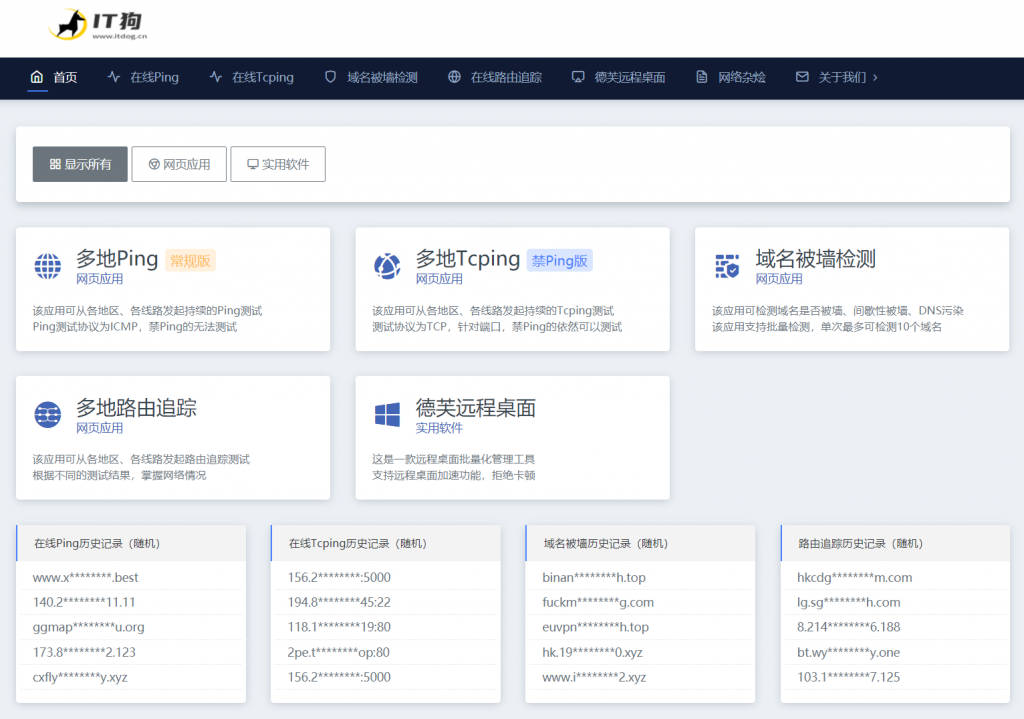
IMIDC彩虹数据:日本站群多ip服务器促销;30Mbps带宽直连不限流量,$88/月
imidc怎么样?imidc彩虹数据或彩虹网络现在促销旗下日本多IP站群独立服务器,原价159美元的机器现在只需要88美元,而且给13个独立IPv4,30Mbps直连带宽,不限制月流量!IMIDC又名为彩虹数据,rainbow cloud,香港本土运营商,全线产品都是商家自营的,自有IP网络资源等,提供的产品包括VPS主机、独立服务器、站群独立服务器等,数据中心区域包括香港、日本、台湾、美国和南非...
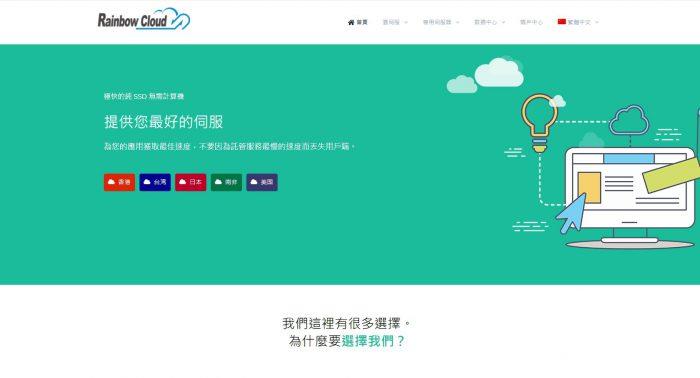
VPSDime7美元/月,美国达拉斯Windows VPS,2核4G/50GB SSD/2TB流量/Hyper-V虚拟化
VPSDime是2013年成立的国外VPS主机商,以大内存闻名业界,主营基于OpenVZ和KVM虚拟化的Linux套餐,大内存、10Gbps大带宽、大硬盘,有美国西雅图、达拉斯、新泽西、英国、荷兰机房可选。在上个月搞了一款达拉斯Linux系统VPS促销,详情查看:VPSDime夏季促销:美国达拉斯VPS/2G内存/2核/20gSSD/1T流量/$20/年,此次推出一款Windows VPS,依然是...
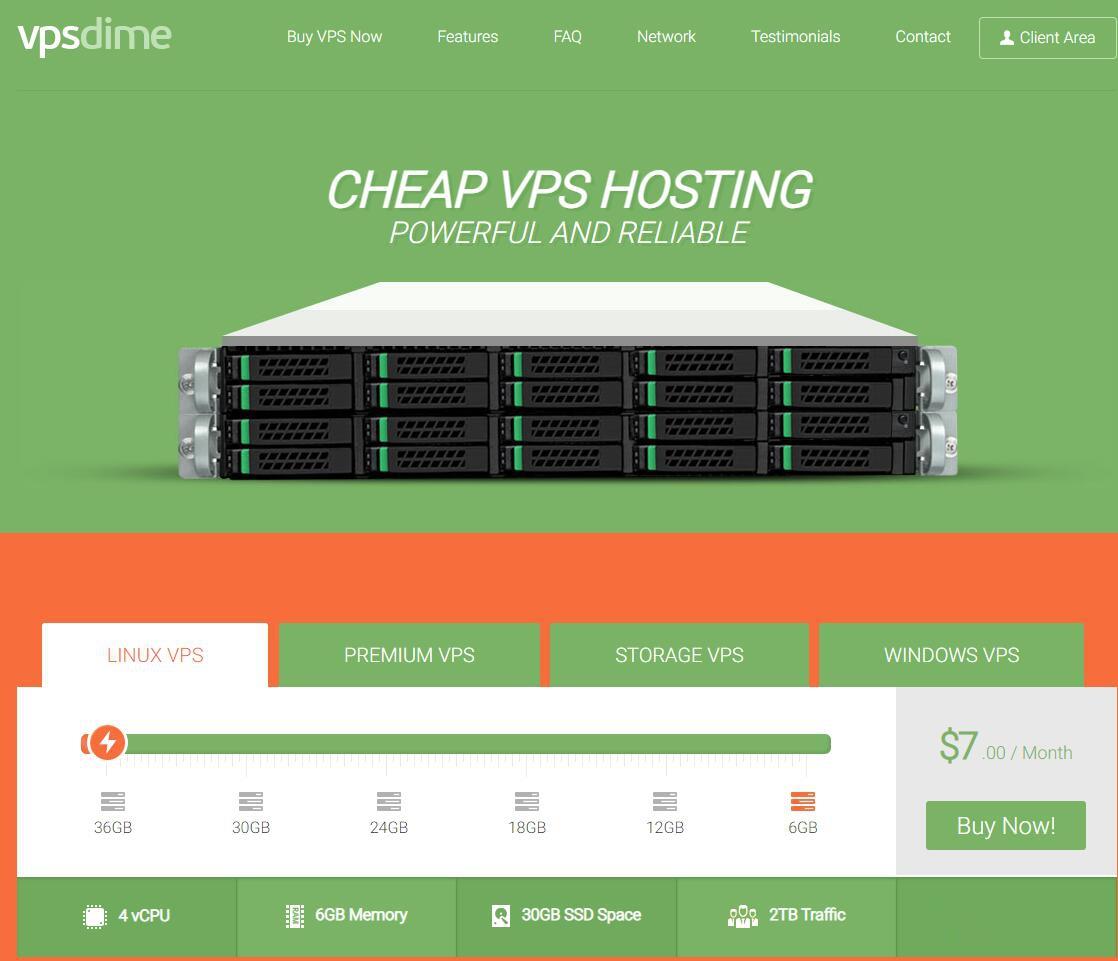
-
国内免备案服务器我在国内租了一台服务器,国内服务器需备案.怎样才能不用备案?急....316不锈钢和304哪个好材质 304不锈钢和316不锈钢有什么区别录屏软件哪个好有什么好用的录制屏幕的软件吗电脑杀毒软件哪个好电脑杀毒用哪个好?音乐播放器哪个好最好的音乐播放器是什么录音软件哪个好好用的录音软件! 急!!ps软件哪个好PS软件用哪种比较好?急用!苹果手机助手哪个好iphone手机助手哪个好用?炒股软件哪个好用用手机股票软件哪个好清理手机垃圾软件哪个好什么手机清理软件最好?